Εγχειρίδιο χρήσης PCI μόντεμ
|
|
|
- Έρις Μήτζου
- 10 χρόνια πριν
- Προβολές:
Transcript
1 Εγχειρίδιο χρήσης PCI μόντεμ
2 Περιεχόμενα ΕΙΣΑΓΩΓΉ... 3 ΤΙ ΧΡΕΙΆΖΕΣΤΕ ΓΙΑ ΝΑ ΧΡΗΣΙΜΟΠΟΙΉΣΕΤΕ ΤΟ ΦΑΞ-ΜΌΝΤΕΜ... 3 ΕΓΚΑΤΆΣΤΑΣΗ ΤΟΥ PCI ΦΑΞ-ΜΌΝΤΕΜ... 4 WINDOWS 95/98/ME/ WINDOWS NT ΕΓΚΑΤΆΣΤΑΣΗ ΤΩΝ ΟΔΗΓΏΝ... 5 ΕΓΚΑΤΆΣΤΑΣΗ ΤΗΣ ΚΆΡΤΑΣ ΦΑΞ-ΜΌΝΤΕΜ... 7 ΟΛΟΚΛΉΡΩΣΗ ΤΗΣ ΕΓΚΑΤΆΣΤΑΣΗΣ ΣΗΜΑΝΤΙΚΈΣ ΠΛΗΡΟΦΟΡΊΕΣ ΓΙΑ ΚΑΤΌΧΟΥΣ ΜΌΝΤΕΜ V ΑΝΑΒΆΘΜΙΣΗ FIRMWARE ΕΠΙΚΟΙΝΩΝΊΑ ΜΕ ΤΟ ΦΑΞ-ΜΌΝΤΕΜ ΣΑΣ ΠΡΌΣΒΑΣΗ ΣΤΟ INTERNET ΕΠΙΛΟΓΈΣ ΡΎΘΜΙΣΗΣ ΕΠΙΚΟΙΝΩΝΊΑΣ ΑΛΦΑΡΙΘΜΗΤΙΚΈΣ ΑΚΟΛΟΥΘΊΕΣ ΑΡΧΙΚΟΠΟΊΗΣΗΣ ΚΑΙ ΕΝΤΟΛΈΣ AT ΑΝΤΙΜΕΤΏΠΙΣΗ ΠΡΟΒΛΗΜΆΤΩΝ ΠΡΟΒΛΉΜΑΤΑ ΣΤΗΝ ΕΓΚΑΤΆΣΤΑΣΗ PLUG AND PLAY ΣΤΑ WINDOWS ΆΛΛΕΣ ΣΥΜΒΟΥΛΈΣ ΑΝΤΙΜΕΤΏΠΙΣΗΣ ΠΡΟΒΛΗΜΆΤΩΝ ΠΑΡΆΡΤΗΜΑ: ΠΏΣ ΝΑ ΑΠΕΓΚΑΤΑΣΤΉΣΕΤΕ ΤΟΝ ΟΔΗΓΌ ΤΟΥ ΜΌΝΤΕΜ ΣΗΜΑΝΤΙΚΈΣ ΠΛΗΡΟΦΟΡΊΕΣ... 38
3 Εισαγωγή Το Εγχειρίδιο χρήσης μόντεμ που έχετε στα χέρια σας αποτελεί επέκταση του Οδηγού γρήγορης εκκίνησης που περιλαμβάνεται στη συσκευασία του φαξ-μόντεμ και περιλαμβάνει όλες τις πληροφορίες που μπορεί να χρειαστείτε για τη χρήση και την αντιμετώπιση προβλημάτων του καινούργιου σας μόντεμ. Ο πίνακας περιεχομένων παρουσιάζει τα διάφορα χρήσιμα κεφάλαια του Εγχειριδίου χρήσης. Τι χρειάζεστε για να χρησιμοποιήσετε το φαξ-μόντεμ Βεβαιωθείτε ότι εκτός από το Eγχειρίδιο χρήσης έχετε παραλάβει τα παρακάτω: PCI φαξ-μόντεμ Τηλεφωνικό καλώδιο Ένα δίσκο CD-ROM που περιέχει λογισμικό εγκατάστασης, οδηγούς του μόντεμ και λογισμικό επικοινωνίας. Θα χρειαστείτε επίσης τα ακόλουθα: Υπολογιστή με 16 MB RAM (συνιστούνται 32 MB) και σκληρό δίσκο με ελεύθερο χώρο τουλάχιστον 5 MB Μία διαθέσιμη υποδοχή PCI Για το λογισμικό που παρέχεται στο δίσκο CD-ROM, μονάδα CD Λειτουργικό σύστημα Windows 95, 98, Me, 2000, ή NT 4.0 Μία υποδοχή τηλεφώνου για να συνδέσετε το μόντεμ, ώστε να μπορεί να κάνει και να δέχεται κλήσεις Κατσαβίδι ή άλλο εργαλείο για να βγάλετε και να ξαναβάλετε το κάλυμμα του υπολογιστή σας. Εισαγωγή 3
4 Εγκατάσταση του PCI φαξ-μόντεμ Windows 95/98/Me/2000 Έχουμε αυτοματοποιήσει την εγκατάσταση του μόντεμ, παρέχοντας ένα πρόγραμμα InstallShield το οποίο πρέπει να τρέξετε πριν εγκαταστήσετε την κάρτα φαξ-μόντεμ. Το πρόγραμμα InstallShield εγκαθιστά τα αρχεία του οδηγού και ρυθμίζει τον υπολογιστή σας ώστε να αναγνωρίσει το νέο μόντεμ. Όταν επανεκκινήσετε τον υπολογιστή σας αφού εγκαταστήσετε το μόντεμ, τα αρχεία που χρειάζονται τα Windows για να ολοκληρώσουν την εγκατάσταση θα υπάρχουν ήδη στο σκληρό δίσκο. Παρακαλούμε προχωρήστε στο κεφάλαιο Εγκατάσταση, στη σελίδα 5. Windows NT 4.0 Έχουμε αυτοματοποιήσει την εγκατάσταση του μόντεμ για υπολογιστές με Windows NT 4.0, αλλά η σειρά είναι η αντίθετη από αυτή που ισχύει για τα άλλα λειτουργικά συστήματα Windows. Πρώτα πρέπει να εγκαταστήσετε την κάρτα φαξ-μόντεμ στον υπολογιστή σας και μετά να τρέξετε το πρόγραμμα InstallShield. Για να ξεκινήσετε, παρακαλούμε προχωρήστε στο κεφάλαιο Εγκατάσταση της κάρτας φαξ-μόντεμ στη σελίδα 7. 4 Εγχειρίδιο χρήσης PCI μόντεμ
5 Εγκατάσταση των οδηγών 1 Ο υπολογιστής σας πρέπει να είναι ανοικτός. Κλείστε τυχόν εφαρμογές που τρέχουν. Βάλτε το δίσκο CD-ROM που συνόδευε το φαξ-μόντεμ στη μονάδα CD-ROM. Ο δίσκος CD-ROM πρέπει να εκκινήσει αυτόματα σε λίγα δευτερόλεπτα, και να εμφανίσει μία οθόνη εγκατάστασης. Αν το CD δεν εκκινήσει αυτόματα: Κάντε κλικ στο εικονίδιο Ο Υπολογιστής μου (My Computer) στο χώρο εργασίας σας, και στη συνέχεια κάντε διπλό κλικ στο εικονίδιο της μονάδας CD-ROM. 2 Αν το πρόγραμμα εγκατάστασης δεν εκκινήσει αμέσως, κάντε διπλό κλικ στο launch.exe. Όταν εμφανιστεί το παράθυρο του προγράμματος εγκατάστασης, πατήστε το κουμπί PCI Drivers (Οδηγοί PCI). Σε Windows NT, θα δείτε επίσης μία οθόνη σαν αυτή που φαίνεται παρακάτω. Βεβαιωθείτε ότι έχει γίνει επιλογή του κουμπιού επιλογής Install new modem driver and components (Εγκατάσταση νέου μόντεμ και εξαρτημάτων) και κάντε κλικ στο Επόμενο (Next). Εγκατάσταση του PCI φαξ-μόντεμ σας 5
6 3 Θα εκτελεστεί το πρόγραμμα εγκατάστασης, το οποίο θα αντιγράψει αυτόματα τα αρχεία του οδηγού στο σκληρό δίσκο. Αν σας ζητηθεί, κάντε κλικ στο Τέλος (Finish). Χρήστες Windows 95/98/Me/2000: Ακολουθείστε τις οδηγίες για την Εγκατάσταση της κάρτας φαξ-μόντεμ στη σελίδα 7. Χρήστες Windows NT 4.0: Παρακαλούμε προχωρήστε στην Ολοκλήρωση της εγκατάστασης στη σελίδα Εγχειρίδιο χρήσης PCI μόντεμ
7 Εγκατάσταση της κάρτας φαξ-μόντεμ Για να εγκαταστήσετε την κάρτα φαξ-μόντεμ, ακολουθείστε τα παρακάτω βήματα. Σημείωση: Αν ο υπολογιστής σας έχει ήδη εγκατεστημένο μόντεμ, συνιστούμε να απεγκαταστήσετε πρώτα τους οδηγούς του. Παρακαλούμε συμβουλευτείτε το Παράρτημα στη σελίδα Πριν ξεκινήσετε με την εγκατάσταση της κάρτας, κλείστε όλα τα προγράμματα που τρέχουν και τα Windows, αν δεν το έχετε κάνει ήδη. Στη συνέχεια, κλείστε τον υπολογιστή σας και βγάλτε τον από την πρίζα. Μην τον ξαναβάλετε στην πρίζα και μην τον ανοίγετε ξανά προτού ολοκληρώσετε την εγκατάσταση της κάρτας φαξ-μόντεμ. 3 Βγάλτε το κάλυμμα από τον υπολογιστή σας. Σημείωση: Αν δεν θέλετε να κρατήσετε το παλιό μόντεμ στον υπολογιστή σας, πρέπει να το βγάλετε τώρα. Πρώτα, αποσυνδέστε τυχόν καλώδια που είναι συνδεδεμένα με την κάρτα. Ένα καλώδιο είναι αυτό που συνδέει το μόντεμ με το τηλέφωνό σας. Μπορείτε να χρησιμοποιήσετε ξανά αυτό το καλώδιο με το νέο φαξμόντεμ. Το άλλο καλώδιο κάνει τη σύνδεση με την τηλεφωνική γραμμή σε μια υποδοχή στον τοίχο. Θα ήταν καλύτερο να αντικαταστήσετε αυτό το καλώδιο με αυτό που προσφέρεται με το νέο φαξ-μόντεμ. Στη συνέχεια, βγάλτε τη βίδα που συγκρατεί την κάρτα μόντεμ στη θέση της, και γλιστρήστε την κάρτα προς τα έξω. 4 Στο πίσω μέρος του υπολογιστή σας, ξεβιδώστε και βγάλτε το μεταλλικό κάλυμμα που είναι σε ευθεία με μία ελεύθερη υποδοχή PCI. (Φυλάξτε τη βίδα.) Εγκατάσταση του PCI φαξ-μόντεμ σας 7
8 ΠΡΟΣΟΧΗ Μην εκτελείτε καμία εργασία σε κάρτα εσωτερικού μόντεμ όσο είναι συνδεδεμένο στην τηλεφωνική γραμμή. Η τάση που δημιουργείται όταν χτυπάει η γραμμή μπορεί να είναι επικίνδυνη. Προστασία από στατικές εκφορτίσεις ΠΡΟΣΟΧΗ Ο στατικός ηλεκτρισμός μπορεί να προκαλέσει ζημιά στα εξαρτήματα του μόντεμ ή στον υπολογιστή σας. Πριν βγάλετε το μόντεμ από την αντιστατική θήκη του, αγγίξτε το μεταλλικό σασί του υπολογιστή ώστε να απομακρύνετε στατικά φορτία από πάνω σας. 5 Βγάλτε το νέο φαξ-μόντεμ από την αντιστατική θήκη του και σημειώστε τον αύξοντα αριθμό του στον πίνακα της σελίδας 38 του παρόντος εγχειριδίου. 6 Γλιστρήστε την κάρτα του φαξ μόντεμ σταθερά μέσα στην ελεύθερη υποδοχή PCI. Βλέπε το σχήμα παρακάτω: 8 Εγχειρίδιο χρήσης PCI μόντεμ
9 Υποδοχή Τυπικό κάλυμμα Υποδοχές ISA Βεβαιωθείτε ότι το πίσω μέρος της κάρτας (μικρή περιοχή με χρυσούς ακροδέκτες) εφαρμόζει σωστά μέσα στο σημείο σύνδεσης. Αν έχετε υπολογιστή με κουτί tower ή mini-tower, στο οποίο η κύρια πλακέτα είναι κατακόρυφη, ξαπλώστε τον Η.Υ. στη μία του πλευρά ώστε να μπορείτε να πιέσετε την κάρτα μόντεμ κατευθείαν προς τα κάτω προκειμένου να καθίσει σταθερά στην υποδοχή της. Βεβαιωθείτε ότι το μεταλλικό στήριγμα είναι σωστά ευθυγραμμισμένο, και στη συνέχεια βιδώστε το στον υπολογιστή χρησιμοποιώντας τη βίδα που βγάλατε προηγουμένως. Εγκατάσταση του PCI φαξ-μόντεμ σας 9
10 7 Ξαναβάλτε το κάλυμμα του υπολογιστή. 8 Συνδέστε το τηλεφωνικό καλώδιο: Βάλτε LINE το ένα άκρο του καλωδίου στην LINE υποδοχή με την ένδειξη LINE (γραμμή). Βάλτε το άλλο άκρο σε μια υποδοχή PHONE τηλεφώνου (τις περισσότερες φορές στην υποδοχή στον τοίχο όπου συνδέετε κανονικά ένα τηλέφωνο). Αν θέλετε να χρησιμοποιήσετε τηλέφωνο στην ίδια γραμμή, συνδέστε το καλώδιό του στην υποδοχή με την ένδειξη PHONE (τηλέφωνο). 9 Βάλτε τον υπολογιστή σας στην πρίζα και ανοίξτε τον. 10 PHONE (optional) Χρήστες Windows 95/98/Me/2000: Καθώς εκκινεί το λειτουργικό σύστημα των Windows, θα ανιχνεύσει το νέο φαξ-μόντεμ. Επειδή το πρόγραμμα εγκατάστασης έχει ήδη αντιγράψει στον υπολογιστή σας τα απαραίτητα αρχεία, θα δείτε τα Windows να σας δίνουν αναφορά για την πρόοδο της εγκατάστασης, αλλά δεν θα χρειαστεί να κάνετε εσείς τίποτα. Μπορεί να δείτε ένα παράθυρο διαλόγου με την ένδειξη Digital Signature Not Found (Δεν βρέθηκε η ψηφιακή υπογραφή). Μπορείτε χωρίς κανένα πρόβλημα να αγνοήσετε αυτό το μήνυμα και να κάνετε κλικ στο Ναι (Yes). Συνεχίστε παρακάτω με την Ολοκλήρωση της εγκατάστασης. Χρήστες Windows NT 4.0: Παρακαλούμε προχωρήστε στο κεφάλαιο Εγκατάσταση των οδηγών στη σελίδα 5. Ολοκλήρωση της εγκατάστασης Αν δεν το έχετε κάνει ήδη, ανοίξτε ξανά τον υπολογιστή σας. Κάντε τις ακόλουθες ενέργειες για να ολοκληρώσετε την εγκατάσταση. 10 Εγχειρίδιο χρήσης PCI μόντεμ
11 1 Ανοίξτε τον Πίνακα Ελέγχου (Control Panel) και κάντε διπλό κλικ στο εικονίδιο Μόντεμ (Modems) ή Τηλέφωνο και Μόντεμ (Phone and Modems). Επιλέξτε την καταχώρηση του νέου μόντεμ και κάντε κλικ στο κουμπί Ιδιότητες (Properties). Θέστε τη Μέγιστη ταχύτητα (Maximum speed) στη μέγιστη διαθέσιμη τιμή (πιθανότατα ). Αυτό καθορίζει την ταχύτητα εσωτερικής επικοινωνίας του υπολογιστή με το φαξ-μόντεμ. 2 Κάντε κλικ στην ετικέτα Διαγνωστικά (Diagnostics). Επιλέξτε τη θύρα δίπλα από την καταχώρηση του νέου φαξ-μόντεμ, και κάντε κλικ στο Πληροφορίες (More info) ή στην Ερώτηση Μόντεμ (Query Modem). Από τις Πληροφορίες θύρας (Port Information), σημειώστε τις τιμές των στοιχείων Θύρα (Port) και Διακοπή (Interrupt) στον πίνακα Σημαντικές Πληροφορίες στη σελίδα 38. Αυτό το βήμα ελέγχει το μόντεμ επικοινωνώντας μαζί του με χρήση εντολών AT. Μία λίστα απαντήσεων σημαίνει ότι το νέο μόντεμ έχει συνδεθεί σωστά. ΣΗΜΑΝΤΙΚΟ: Αν έχετε ήδη εγκατεστημένο μόντεμ στον υπολογιστή σας, θα πρέπει να ρυθμίσετε το λογισμικό εφαρμογών σας ώστε να αναγνωρίζει το νέο μόντεμ. Παρακαλούμε πηγαίνετε για οδηγίες στη σελίδα 20. Διαφορετικά, συνεχίστε στο κεφάλαιο Εγκατάσταση του λογισμικού παρακάτω. Συμβουλή: Αν διαπιστώσετε ότι το φαξ-μόντεμ δε λειτουργεί, δοκιμάστε αρχικά να κλείσετε και να επανεκκινήσετε τον υπολογιστή. Μερικές φορές αυτό θα βοηθήσει τα Windows να εντοπίσουν και να ενεργοποιήσουν τους κατάλληλους οδηγούς. Αν το πρόβλημα δεν λυθεί με την επανεκκίνηση του υπολογιστή, παρακαλούμε συμβουλευτείτε το κεφάλαιο Αντιμετώπιση προβλημάτων στη σελίδα 20. Εγκατάσταση του PCI φαξ-μόντεμ σας 11
12 Εγκατάσταση του λογισμικού επικοινωνίας Στο συνοδευτικό CD υπάρχει περιγραφή του πακέτου λογισμικού επικοινωνίας καθώς και της online εξυπηρέτησης που συνοδεύουν το μόντεμ, και προσφέρει εύκολη εγκατάσταση κατά την οποία απλώς κάνετε επιλογή και κλικ (point-and-click). Αν είναι απαραίτητο, δείτε τα αρχεία βοήθειας σε ηλεκτρονική μορφή στο CD. Τώρα, τρέξτε το CD του μόντεμ. Δεν πρέπει να εγκαταστήσετε ξανά τους οδηγούς, αλλά να εγκαταστήσετε όποια λογιστικά προγράμματα εφαρμογών θέλετε. Αν έχετε μόντεμ V.92, αφού εγκαταστήσετε το λογισμικό του CD, θα πρέπει να διαβάσετε το κεφάλαιο Σημαντικές πληροφορίες για κατόχους μόντεμ V.92 του εγχειρίδιου στη σελίδα 13. Αν το μόντεμ σας δεν είναι V.92, έχετε τελειώσει! Καλή διασκέδαση με το νέο σας μόντεμ. 12 Εγχειρίδιο χρήσης PCI μόντεμ
13 Σημαντικές πληροφορίες για κατόχους μόντεμ V.92 Με το πρότυπο V.92, όπως και με το παλαιότερο V.90, η ταχύτητα σύνδεσής σας εξαρτάται από την τηλεφωνική γραμμή που διαθέτετε, όπως και από τον παροχέα υπηρεσιών Internet (ISP) με τον οποίο συνεργάζεστε. Για μεγαλύτερη συμβατότητα, το μόντεμ σας ανιχνεύει αυτόματα αν πρέπει να χρησιμοποιήσει V.92, V.90, ή κάποιο πιο αργό πρωτόκολλο όταν συνδεθεί με τον παροχέα υπηρεσιών. Το V.92 μόντεμ υποστηρίζει τις παρακάτω λειτουργίες: Γρήγορη σύνδεση (QuickConnect): Ένα μόντεμ V.92 θυμάται την κατάσταση γραμμής του τελευταίου αριθμού που κλήθηκε, και χρησιμοποιεί αυτές τις πληροφορίες προκειμένου να προσπαθήσει να ελαχιστοποιήσει το χρόνο σύνδεσης. Μόντεμ σε αναμονή (Modem-on-Hold): Έχετε τη δυνατότητα να λάβετε κλήσεις φωνής ενώ είστε συνδεδεμένοι στο Internet. Μπορείτε να απαντήσετε την κλήση και να θέσετε τη σύνδεσή σας στο Internet σε αναμονή, αν ο παροχέας υπηρεσιών που χρησιμοποιείτε υποστηρίζει αυτή τη δυνατότητα και έχετε υπηρεσία αναμονής κλήσεων συμβατή με το μόντεμ. Μεγαλύτερη ταχύτητα αποστολής δεδομένων: Μπορεί να αυξηθεί η ταχύτητα αποστολής δεδομένων, από 33.6K bps στη μέγιστη τιμή των 48K bps. (Οι πραγματικές τιμές μπορεί να διαφέρουν, ανάλογα με τις συνθήκες της γραμμής.) Συμπίεση δεδομένων V.44: Το πρότυπο V.44 σάς επιτρέπει να σερφάρετε στο Δίκτυο και να μεταφέρετε δεδομένα με μεγαλύτερες ταχύτητες. Για να εκμεταλλευτείτε πλήρως το V.92 μόντεμ, ακολουθήστε τα παρακάτω βήματα: Σύνδεση του φαξ-μόντεμ σας 13
14 1. Επικοινωνήστε με τον παροχέα υπηρεσιών Internet που χρησιμοποιείτε και ζητήστε τον αριθμό τηλεφώνου για σύνδεση V Ελέγξτε τις ιστοσελίδες μας για νέα σχετικά με αναβαθμίσεις του V.92. Αν υπάρχει κάποια αναβάθμιση, ακολουθείστε τις παρακάτω οδηγίες για να αναβαθμίσετε το μόντεμ σας. Σημείωση: Αν θέλετε να αλλάξετε μη αυτόματα τον τρόπο σύνδεσης του μόντεμ, συμβουλευτείτε τους πίνακες εντολών AT που ξεκινούν στη σελίδα 30 στο κεφάλαιο Αντιμετώπιση προβλημάτων. 14 Εγχειρίδιο χρήσης PCI μόντεμ
15 Αναβάθμιση Firmware Το λογισμικό του μόντεμ, το οποίο ονομάζεται «firmware», αναβαθμίζεται εύκολα. Αυτή η διαδικασία σάς δίνει τη δυνατότητα αναβάθμισης κώδικα και βελτίωσης των χαρακτηριστικών. Για να αναβαθμίσετε το firmware του μόντεμ, απλά κατεβάζετε τα νέα αρχεία firmware από τις ιστοσελίδες μας και στη συνέχεια τρέχετε ένα πρόγραμμα που σας παρέχουμε. Πριν καλέσετε για πρώτη φορά ένα μόντεμ που χρησιμοποιεί V.92, σας συνιστούμε να κατεβάσετε το πιο πρόσφατο firmware. Επίσης συνιστούμε να μας δηλώσετε το μόντεμ σας, ώστε να σας ειδοποιούμε μέσω ηλεκτρονικού ταχυδρομείου όταν διαθέτονται νέες εκδόσεις του λογισμικού firmware. Αναβάθμιση Firmware 15
16 Επικοινωνία με το φαξ-μόντεμ σας Το λογισμικό φαξ και επικοινωνιών που συνοδεύει το φαξ-μόντεμ εγκαθιστάται αυτόματα και αναλαμβάνει την αποστολή των απαραίτητων εντολών στο μόντεμ. Ωστόσο, πρέπει να διαβάσετε αυτό το κεφάλαιο, αν ζητάτε γενικές πληροφορίες σχετικά με το πώς συνεργάζεται το λογισμικό με το φαξ-μόντεμ, ή αν θέλετε να χρησιμοποιήσετε το νέο σας μόντεμ με άλλο λογισμικό. Πρόσβαση στο Internet Για να έχετε πρόσβαση στο Internet και στο παγκόσμιο δίκτυο (World Wide Web), χρειάζεστε μία υπηρεσία σύνδεσης όπως η America Online (AOL) ή η CompuServe, ή έναν παροχέα υπηρεσιών Internet (ISP). Ο καλύτερος τρόπος για να ξεκινήσετε είναι να ρίξετε μια ματιά στο CD που συνοδεύει το μόντεμ, το οποίο περιέχει πακέτα υπηρεσιών σύνδεσης και ISP που μπορείτε να δοκιμάσετε. Οι υπηρεσίες σύνδεσης παρέχουν λογισμικό εγκατάστασης που κάνει την ενεργοποίηση του λογαριασμού σας σχεδόν αυτόματα. Οι ISP συνήθως παρέχουν ή προτείνουν το λογισμικό πλοήγησης που χρειάζεστε για να χρησιμοποιήσετε τις υπηρεσίες τους. Επίσης προσφέρουν επιπλέον πληροφορίες και λογισμικό που χρειάζεστε για να ξεκινήσετε το λογαριασμό σας. Σημείωση: Μπορεί να χρειαστεί να ρυθμίσετε εκ νέου το λογισμικό εφαρμογών ώστε να αναγνωρίζει το νέο μόντεμ. Αν χρειάζεστε βοήθεια, συμβουλευτείτε το κεφάλαιο Αντιμετώπιση προβλημάτων, σελίδα 20. Επιλογές ρύθμισης επικοινωνίας Αν έχετε προβλήματα διαμόρφωσης του λογισμικού επικοινωνιών σας, θα είναι χρήσιμο να διαβάσετε το επόμενο κεφάλαιο. 16 Εγχειρίδιο χρήσης PCI μόντεμ
17 Κατά τη ρύθμιση παλαιότερων προγραμμάτων λογισμικού, μπορεί να σας ζητηθεί να εισάγετε μερικές πληροφορίες. Τα περισσότερα προγράμματα έχουν προεπιλεγμένες ρυθμίσεις οι οποίες είναι κατάλληλες για χρήση με αυτό το μόντεμ, και δε χρειάζεται να τις αλλάξετε. Ωστόσο, πρέπει να έχετε υπόψη σας τα παρακάτω: Αν σας ζητηθεί να επιλέξετε τον «τύπο μόντεμ» («modem type») από ένα μενού, και δεν βλέπετε το όνομα του μόντεμ σας, επιλέξτε το πλέον περιγραφικό όνομα, όπως V.92 modem, 56K modem, ή γενικά Class 1 Modem. Στον κατάλογο αριθμών κλήσης, ρυθμίστε όλες τις καταχωρήσεις στη μεγαλύτερη δυνατή ταχύτητα baud, αν το λογισμικό και η σειριακή θύρα υποστηρίζουν αυτές τις ταχύτητες (μην υπερβείτε τα bps). Όλες οι επικοινωνίες μεταξύ του υπολογιστή και του φαξ-μόντεμ γίνονται σε αυτή την υψηλή ταχύτητα, ανεξάρτητα από την ταχύτητα μόντεμ-με-μόντεμ. Αν το λογισμικό σας έχει επιλογή «Ρυθμίσεις τερματικού» (Terminal Settings), βεβαιωθείτε ότι η επιλογή Έλεγχος ροής μέσω υλικού (RTS/CTS) (Hardware Flow Control (RTS/CTS)) είναι ενεργοποιημένη (ON ή YES). Απενεργοποιείστε την αυτόματη ανίχνευση ταχύτητας baud (auto baud detect) (OFF ή NO). Αν το λογισμικό φαξ σάς δίνει τη δυνατότητα να επιλέξετε 1ης ή 2ης κατηγορίας οδηγούς φαξ Class 1 ή Class 2, επιλέξτε Class 1. Τέλος, κάποια προγράμματα σάς ρωτούν «Αποστολή αρχικοποίησης αν το CD είναι 1;» (Send init if CD high?), στο οποίο πρέπει να απαντήσετε θετικά (YES). Διαφορετικά, το φαξμόντεμ μπορεί να μη λάβει τη σωστή αλφαριθμητική ακολουθία αρχικοποίησης. Αλφαριθμητικές ακολουθίες αρχικοποίησης και εντολές AT Μία αλφαριθμητική ακολουθία αρχικοποίησης είναι ένα σύνολο εντολών ρύθμισης AT οι οποίες αποστέλλονται στο φαξ-μόντεμ Επικοινωνία με το φαξ-μόντεμ σας 17
18 μόλις εκκινήσετε το λογισμικό. Το λογισμικό επιλέγει τις εντολές που πρέπει να περιληφθούν στην αλφαριθμητική ακολουθία αρχικοποίησης ανάλογα με τη συσκευή που έχετε επιλέξει κατά την εγκατάσταση. Οι εντολές παραμένουν ενεργές καθόλη τη διάρκεια επικοινωνίας, εκτός αν το λογισμικό στείλει άλλες εντολές που τις αναιρέσουν. Το λογισμικό χρησιμοποιεί και άλλες ακολουθίες εντολών AT για όλες τις εντολές που στέλνονται στο μόντεμ. Αυτό γίνεται χωρίς την παρέμβασή σας το λογισμικό διεκπεραιώνει την αποστολή χωρίς να το αντιλαμβάνεστε. Μερικές φορές είναι όμως απαραίτητο να προσθέσετε και άλλες εντολές AT στις αλφαριθμητικές ακολουθίες αρχικοποίησης. Μπορείτε να βρείτε έναν πίνακα των εντολών AT στο Διαδίκτυο στη διεύθυνση Επιλέξτε το Reference (αναφορές) και στη συνέχεια το AT Command Sets (εντολές ΑΤ). Αν το λογισμικό σας συνιστά κάποια αλφαριθμητική ακολουθία αρχικοποίησης για αυτό το μόντεμ, χρησιμοποιήστε την. Αν το λογισμικό σας δεν έχει το συγκεκριμένο μόντεμ στις επιλογές του και δεν προτείνει κάποια αλφαριθμητική ακολουθία αρχικοποίησης, χρησιμοποιήστε την παρακάτω: AT &F. Η τηλεφωνική σας σύνδεση μπορεί να παρέχει αναμονή κλήσεων την οποία μπορείτε να ακυρώνετε προσωρινά χρησιμοποιώντας το τηλέφωνό σας και καλώντας έναν ειδικό κωδικό. (Για παράδειγμα, στις ΗΠΑ μπορείτε να ακυρώσετε την υπηρεσία αναμονής κλήσεων προσθέτοντας *70 στο πρόθεμα κλήσης σας. Παρακαλούμε ρωτήστε στην τηλεφωνική εταιρεία σας για το σωστό κωδικό για την περιοχή σας.) Μπορείτε να συμπεριλάβετε αυτόν τον κωδικό, ακολουθούμενο από ένα κόμμα, στον αριθμό κλήσης ή στο πρόθεμα κλήσης στο λογισμικό σας. Αν το λογισμικό σας δεν χειρίζεται αυτόματα τις εντολές AT, πρέπει να σας δίνει τη δυνατότητα να εισάγετε εντολές AT στα μενού ρυθμίσεων. Ωστόσο, σε κάποιες περιπτώσεις μπορεί να χρειαστεί να δώσετε εντολές AT κατευθείαν στο φαξ-μόντεμ. Αυτό πρέπει να γίνει από τη λειτουργία τερματικού ενός προγράμματος δεδομένων. 18 Εγχειρίδιο χρήσης PCI μόντεμ
19 Συμβουλευτείτε το κεφάλαιο Αντιμετώπιση προβλημάτων για περισσότερες πληροφορίες σχετικά με τις εντολές AT. Χρήση της λειτουργίας τερματικού για εισαγωγή εντολών AT Εκκινήστε το πρόγραμμα επικοινωνίας δεδομένων. Επιλέξτε τη λειτουργία τερματικού (terminal mode - ονομάζεται επίσης λειτουργία command, local, direct, dumb). Συμβουλευτείτε το εγχειρίδιο του λογισμικού σας για περισσότερες οδηγίες. Πληκτρολογήστε AT και την εντολή που χρειάζεστε και πατήστε το Enter. Θα δείτε την απάντηση OK. Όταν τελειώσετε, μπορείτε να επιστρέψετε στο συνηθισμένο παράθυρο χρήστη του προγράμματος επικοινωνίας δεδομένων. Αν χρειάζεστε βοήθεια, συμβουλευτείτε το εγχειρίδιο χρήσης του λογισμικού. Για να επαναφέρετε τις αυτόματες επιλογές του μόντεμ που είχαν ρυθμιστεί στο εργοστάσιο, σε λειτουργία τερματικού, πληκτρολογήστε AT &F και πιέστε το Enter. Επικοινωνία με το φαξ-μόντεμ σας 19
20 Αντιμετώπιση προβλημάτων Αν το μόντεμ σας σταματήσει να λειτουργεί, παρακαλούμε να διαβάσετε προσεκτικά αυτό το κεφάλαιο προτού καλέσετε την υποστήριξη πελατών. Επιπλέον, το συνοδευτικό CD του μόντεμ περιέχει κατάλογο συνήθων ερωτήσεων (FAQ). Σημαντικό Αν ο υπολογιστής σας έχει ήδη εγκατεστημένο μόντεμ Πρέπει να ρυθμίσετε το λογισμικό εφαρμογών που έχετε ώστε να αναγνωρίζει το καινούριο μόντεμ. Για να κάνετε τις ρυθμίσεις, ακολουθείστε τις παρακάτω οδηγίες: Χρήστες δικτύου μέσω Τηλεφώνου (Dial-up Networking): Από το χώρο εργασίας του υπολογιστή σας, κάντε διπλό κλικ στο εικονίδιο Ο Υπολογιστής μου (My Computer) και στη συνέχεια στο εικονίδιο Δίκτυο μέσω τηλεφώνου (Dial-up Networking). Κάντε διπλό κλικ στο εικονίδιο Δημιουργία σύνδεσης (Make New Connection), επιλέξτε το νέο σας μόντεμ V.92 από την λίστα που εμφανίζεται και ακολουθείστε τις οδηγίες στην οθόνη. Χρήστες America Online: Ενώ είστε στην AOL, κάντε κλικ στο κουμπί Εγκατάσταση (Setup), και στη συνέχεια κάντε κλικ στο κουμπί Εγκατάσταση για προχωρημένους (Expert Setup). Επιλέξτε την ετικέτα Συσκευές (Devices) και κάντε διπλό κλικ στο νέο μόντεμ V.92 το οποίο εγκαταστήσατε. Κάντε κλικ στο OK και στη συνέχεια στο Κλείσιμο (Close). Προβλήματα στην εγκατάσταση Plug and Play στα Windows Σε κάποιες περιπτώσεις, η εγκατάσταση Plug and Play στα Windows 95/98/Me/2000 μπορεί να μην επιλύσει όλα τα προβλήματα 20 Εγχειρίδιο χρήσης PCI μόντεμ
21 εγκατάστασης. Το σύστημα βοήθειας των Windows έχει ένα πολύ χρήσιμο εργαλείο για τη διάγνωση σε βάθος και την επίλυση πολλών προβλημάτων. 1. Στο χώρο εργασίας, κάντε διπλό κλικ στο εικονίδιο Ο Υπολογιστής μου (My Computer). 2. Επιλέξτε την εντολή Θέματα στη βοήθεια (Help Topics) στο μενού Βοήθεια (Help). Τα Windows εμφανίζουν το παράθυρο διαλόγου Βοήθεια για τα Windows (Windows Help). 3. Επιλέξτε την ετικέτα Περιεχόμενα (Contents). Σημείωση: Τα Windows Me και 2000 περιέχουν μία επιλογή Αναζήτησης Βοήθειας (Help Search), την οποία μπορείτε να χρησιμοποιήσετε εναλλακτικά. Για παράδειγμα, ψάξτε για «διένεξη υλικού» (hardware conflict). 4. Κάντε κλικ στην Αντιμετώπιση προβλημάτων (Troubleshooters). (Στα Windows 98, θα πρέπει να κάνετε κλικ και στην Αντιμετώπιση προβλημάτων των Windows 98 (Windows 98 Troubleshooters).) Στη συνέχεια, κάντε κλικ στην καταχώρηση «βοήθεια σε διένεξη υλικού» (hardware conflict help). 5. Ακολουθήστε τις οδηγίες για να εντοπίσετε και να επιλύσετε τη διένεξη υλικού. Αυτό πρέπει να επιλύσει το πρόβλημά σας. Θυμηθείτε να σημειώσετε τις ρυθμίσεις της θύρας COM. Επιστρέψτε στη σελίδα 10 για να ολοκληρώσετε την εγκατάσταση. Αν εξακολουθείτε να έχετε προβλήματα, αυτό πιθανώς σημαίνει ότι αν και τρέχετε μία έκδοση των Windows που υποστηρίζει Plug and Play, μπορεί να έχετε έναν παλαιότερο υπολογιστή που να μην είναι πλήρως συμβατός με αυτή τη λειτουργία. Δοκιμάστε τις ενέργειες στην παρακάτω ενότητα. Απελευθέρωση πόρων στο BIOS στα Windows 95/98/Me/2000 Αυτή η διαδικασία είναι λίγο πιο δύσκολη από την προηγούμενη, αλλά με τη βοήθεια του εγχειριδίου του υπολογιστή σας θα πρέπει να μπορέσετε να επιλύσετε τυχόν παραμένοντα προβλήματα 1. Κλείστε όλα τα προγράμματα που τρέχουν. Κλείστε τον υπολογιστή σας και επανεκκινήστε τον: Κάντε κλικ στο Έναρξη (Start) και στη συνέχεια στο Τερματισμός (Shut Αντιμετώπιση προβλημάτων 21
22 Down). Κλείστε πλήρως τον υπολογιστή σας. Κλείστε την παροχή ρεύματος, περιμένετε περίπου 5 δευτερόλεπτα, και στη συνέχεια ξανανοίξετε την παροχή ρεύματος. 2. Καθώς επανεκκινεί ο υπολογιστής σας, θα πρέπει να εμφανίσει ένα πλήκτρο ή ένα συνδυασμό πλήκτρων που μπορείτε να χρησιμοποιήσετε για να μπείτε στο πρόγραμμα ρύθμισης του BIOS (BIOS Setup). Μπείτε στο πρόγραμμα ρύθμισης του BIOS και απενεργοποιείστε τη θύρα COM2. Συμβουλευτείτε το εγχειρίδιο χρήσης του υπολογιστή σας αν αυτή η διαδικασία δεν είναι προφανής από τις οδηγίες στην οθόνη. Σημείωση: Μερικοί υπολογιστές μπορεί να μην χρησιμοποιούν τις ρυθμίσεις του BIOS για να ελέγξουν τις θύρες COM. Ελέγξτε το εγχειρίδιο χρήσης του υπολογιστή σας για να δείτε αν θα πρέπει αντί για ρυθμίσεις BIOS να ρυθμίσετε τις συσκευές διακλάδωσης (jumpers) ή διακόπτες του υπολογιστή σας. 3. Σημειώστε και κάντε αποθήκευση των νέων ρυθμίσεων των θυρών COM και βγείτε από το πρόγραμμα ρύθμισης (Setup). 4. Το BIOS επανεκκινεί αυτόματα τον υπολογιστή σας. 5. Επιλέξτε τον Πίνακα ελέγχου (Control Panel) από την εντολή Ρυθμίσεις (Settings) στο μενού Έναρξη (Start). 6. Κάντε διπλό κλικ στο εικονίδιο Σύστημα (System). 7. Κάντε κλικ στην ετικέτα Διαχείριση συσκευών (Device Manager). Βρείτε τη συσκευή Θύρες (Ports) (COM & LPT) και επιλέξτε το σύμβολο +. Αυτό θα εμφανίσει τη λίστα συσκευών που περιέχονται στις Θύρες (Ports). 8. Επιλέξτε τη Θύρα επικοινωνιών (COM2) (Communications Port (COM2)). Κάντε κλικ στο κουμπί Κατάργηση (Remove) στο παράθυρο Διαχείριση συσκευών (Device Manager). Έτσι καταργείται η συσκευή που έχει συνδεθεί με τη θύρα COM2. 9. Όταν τα Windows εμφανίσουν την προειδοποίηση Επιβεβαίωση κατάργησης συσκευής (Confirm Device Removal), κάντε κλικ στο OK. 10. Κάντε διπλό κλικ στο Modem στο παράθυρο Διαχείριση συσκευών (Device Manager). 11. Κάντε διπλό κλικ στο εικονίδιο φαξ-μόντεμ του μοντέλου σας. 22 Εγχειρίδιο χρήσης PCI μόντεμ
23 12. Κάντε κλικ στην ετικέτα Πόροι (Resources). 13. Απενεργοποιήστε την επιλογή Χρήση αυτόματων ρυθμίσεων (Use automatic settings). 14. Κατεβείτε στη λίστα επιλογών της βασικής ομάδας παραμέτρων (Basic configuration options) μέχρι να βρείτε αυτήν που λέει Περιοχή εισόδου/εξόδου 02F8-02FF (Input/Output Range 02F8-02FF). Αυτή η περιοχή ανήκει στο COM2. Το παράθυρο με τη λίστα Συσκευών με διένεξη (Conflicting device) πρέπει να λέει Δεν υπάρχουν διενέξεις (No conflicts). Αν υπάρχουν διενέξεις, τηλεφωνήστε στην τεχνική υποστήριξη. 15. Αν δεν υπάρχουν διενέξεις, κλείστε το παράθυρο Ιδιότητες Modem (Modem Properties), το παράθυρο Ιδιότητες: Σύστημα (System Properties), και το παράθυρο Πίνακας Ελέγχου (Control Panel) πατώντας OK στο καθένα. 16. Κλείστε τον υπολογιστή σας, κλείστε την παροχή ρεύματος, και επανεκκινήστε τον. Είναι σημαντικό να ακολουθήσετε αυτό τον κύκλο που αφορά την παροχή ρεύματος. Το να επανεκκινήσετε απλά τα Windows μπορεί να μην επιτρέψει στο BIOS να καταχωρήσει σωστά τις αλλαγές. Αν τα Windows εντοπίσουν την άλλη σειριακή θύρα σας, μπορεί να προσπαθήσουν να την αντιστοιχίσουν στο COM2, αλλά δεν θα τα καταφέρουν, επειδή το φαξ-μόντεμ σας χρησιμοποιεί ήδη τους αντίστοιχους πόρους. Άλλες συμβουλές αντιμετώπισης προβλημάτων ΣΗΜΑΝΤΙΚΟ: Αν χρειαστεί να διαμορφώσετε ξανά το σκληρό δίσκο σας ή να επανεγκαταστήσετε τα Windows 95/98/Me/2000, πρέπει πρώτα να βγάλετε την κάρτα μόντεμ από τον υπολογιστή. Εγκαταστήστε τους οδηγούς και στη συνέχεια το μόντεμ όπως σε μία νέα εγκατάσταση, ακολουθώντας τις οδηγίες του εγχειριδίου. Πρόβλημα: Το σύστημά σας δεν εκκινεί, ή Αντιμετώπιση προβλημάτων 23
24 Επίλυση: δεν αναγνωρίζει το PCI φαξ-μόντεμ σας, ή δεν αποκρίνεται στον Πίνακα Ελέγχου Modem Διαγνωστικά (Control Panel Modems Diagnostics). Το PCI φαξ-μόντεμ είναι συσκευή που εξαρτάται από το BIOS και τους οδηγούς. Κάποιες φορές μπορεί κατά λάθος να δοθεί στο μόντεμ μία κλήση διακοπής IRQ (Interrupt Request) η οποία χρησιμοποιείται ήδη από άλλη συσκευή. Το πρόβλημα πιθανώς να λυθεί αν εγκαταστήσετε το μόντεμ σε άλλη υποδοχή στον υπολογιστή σας. Μπορείτε επίσης να ελέγξετε αν υπάρχουν ελεύθερες κλήσεις διακοπής (IRQ) στον υπολογιστή σας, στην περίπτωση που έχετε και άλλες συσκευές συνδεδεμένες στον υπολογιστή. Πηγαίνετε στο Ρυθμίσεις Πίνακας Ελέγχου Σύστημα Διαχείριση Συσκευών (Settings Control Panel System Device Manager). Επιλέξτε τον Υπολογιστή (Computer), πιέστε το Ιδιότητες (Properties), και ελέγξτε για μια διαθέσιμη IRQ. Οποιαδήποτε IRQ από το 0 μέχρι το 15 που δεν έχει δοθεί σε κάποια συσκευή είναι διαθέσιμη για χρήση. Χρήστες Win95B, Win98, WinMe, και Win2000: Όταν είναι ενεργοποιημένη η λειτουργία οδήγησης [steering] IRQ του διαύλου PCI, τα Windows θα κατευθύνουν τις IRQ του διαύλου PCI σε συσκευές όπως το μόντεμ σας. Ωστόσο, κάποιες φορές η IRQ που θα δώσουν τα Windows στο μόντεμ σας μπορεί να προκαλέσει διένεξη με το BIOS του υπολογιστή σας. Για να απενεργοποιήσετε την οδήγηση IRQ σε υπολογιστές που τρέχουν αυτά τα λειτουργικά συστήματα, από τον Πίνακα Ελέγχου (Control Panel), πηγαίνετε στο Σύστημα Διαχείριση Συσκευών Συσκευές Συστήματος Δίαυλος PCI IRQ Steering (System Device Manager System Devices PCI Bus IRQ Steering) και επιλέξτε το κουμπί επιλογής ώστε να απενεργοποιήσετε την οδήγηση IRQ. Αν το 24 Εγχειρίδιο χρήσης PCI μόντεμ
25 μόντεμ PCI που μόλις εγκαταστήσατε υπάρχει στη λίστα, επιλέξτε το και κάντε κλικ στο Κατάργηση (Remove) και επανεκκινήστε τον υπολογιστή σας. Αν με αυτή τη διαδικασία δεν απενεργοποιηθεί το IRQ Holder for PCI Steering, παρακαλούμε επικοινωνήστε με την τεχνική υποστήριξη της Microsoft. Απόδοση IRQ: Μόνο υπολογιστές με αναβαθμισμένο BIOS θα μπορέσουν να αποδώσουν ελεύθερη IRQ στην υποδοχή PCI στη μητρική πλακέτα. Ελέγξτε στο εγχειρίδιο του υπολογιστή σας ή την ίδια τη μητρική πλακέτα για τον αριθμό της υποδοχής PCI. Αν έχετε μητρική πλακέτα με Chip VIA: Οι υπολογιστές με αυτό το chipset, και ειδικά αυτοί που τρέχουν Windows 98, αντιμετωπίζουν συχνά προβλήματα κατά την εγκατάσταση μόντεμ PCI, εκτός και αν έχει εγκατασταθεί ο οδηγός VIA IRQ Routing Miniport. Αν το εγχειρίδιο χρήσης του υπολογιστή σας δεν αναφέρει αν η μητρική πλακέτα έχει VIA chipset, για να το ελέγξετε θα πρέπει να κοιτάξετε στην ίδια τη μητρική πλακέτα. Αν έχετε μητρική πλακέτα με VIA chipset, μπορείτε να κατεβάσετε τον οδηγό IRQ Routing Miniport της VIA από τη διεύθυνση: Πρόβλημα: Το μόντεμ σας φαίνεται να εγκαθίσταται στα Windows 95, 98, Me, 2000, ή NT 4.0, αλλά τα Windows δεν το βρίσκουν αργότερα. Επίλυση: Αν ο υπολογιστής σας έχει ενσωματωμένο μόντεμ στη μητρική πλακέτα, τα Windows μπορεί να το εγκαθιστούν ξανά την επόμενη φορά που εκκινείτε τον υπολογιστή σας. Συμβουλευτείτε το εγχειρίδιο του υπολογιστή σας ή τηλεφωνήστε στον κατασκευαστή του υπολογιστή σας για οδηγίες για το πώς να απενεργοποιήσετε το ενσωματωμένο μόντεμ. Πρόβλημα:Το λογισμικό δεν μπορεί να βρει το μόντεμ, και το μόντεμ δεν αποκρίνεται σε εντολές AT. (Το Αντιμετώπιση προβλημάτων 25
26 παρακάτω σχόλιο ισχύει και για πολλά άλλα προβλήματα.) Επίλυση: Το πιο συνηθισμένο σφάλμα με τα μόντεμ είναι ότι το λογισμικό επικοινωνίας δεν έχει ρυθμιστεί για την ίδια θύρα COM όπως το μόντεμ. Ελέγξτε ποια θύρα COM χρησιμοποιεί το μόντεμ. Βεβαιωθείτε ότι η ρύθμιση θύρας COM του λογισμικού είναι η ίδια με αυτή του μόντεμ. Ένα άλλο πρόβλημα είναι ότι οι πόροι της θύρας COM μπορεί να χρησιμοποιούνται από άλλη συσκευή. Βεβαιωθείτε ότι οι πόροι της θύρας COM που χρησιμοποιείται από το μόντεμ δεν χρησιμοποιούνται από άλλη συσκευή, όπως για παράδειγμα μία κάρτα ήχου. Πρόβλημα: Γράφετε μία εντολή AT σε μία εφαρμογή τερματικού, και πατάτε το Enter, αλλά το μόντεμ σας δεν εκτελεί την εντολή. Ή δεν υπήρξε απάντηση μετά την εκτέλεση μιας εντολής. Επίλυση: Βεβαιωθείτε ότι γράφετε AT στην αρχή της γραμμής εντολής. Βεβαιωθείτε ότι το λογισμικό επικοινωνίας έχει ρυθμιστεί για την ίδια θύρα COM όπως και το μόντεμ σας. Βεβαιωθείτε ότι το μόντεμ δεν είναι σε λειτουργία δεδομένων όταν δίνετε την εντολή. Χρησιμοποιήστε την ακολουθία χαρακτήρων διαφυγής (escape character sequence) για να γυρίσετε σε λειτουργία τερματικού. (Η συνήθης (αυτόματη) ακολουθία διαφυγής είναι να περιμένετε τουλάχιστον ένα δευτερόλεπτο, να πληκτρολογήσετε +++, και να περιμένετε ακόμα ένα δευτερόλεπτο ή περισσότερο.) Αν δώσατε μία εντολή αλλά δεν πήρατε την απάντηση OK από το μόντεμ, μπορεί να είναι ενεργοποιημένες οι εντολές E0 και Q1, οι οποίες απενεργοποιούν τις λειτουργίες ηχούς (echo) και απάντησης. Επιβεβαιώστε το με την εντολή &V. Για να ενεργοποιήσετε τις 26 Εγχειρίδιο χρήσης PCI μόντεμ
Εγχειρίδιο χρήσης PCI μόντεμ
 Εγχειρίδιο χρήσης PCI μόντεμ Περιεχόμενα ΕΙΣΑΓΩΓΉ... 1 ΤΙ ΧΡΕΙΆΖΕΣΤΕ ΓΙΑ ΝΑ ΧΡΗΣΙΜΟΠΟΙΉΣΕΤΕ ΤΟ ΦΑΞ-ΜΌΝΤΕΜ... 1 ΕΓΚΑΤΆΣΤΑΣΗ ΤΟΥ PCI ΦΑΞ-ΜΌΝΤΕΜ... 2 WINDOWS 95/98/ME/2000/XP... 2 ΕΓΚΑΤΆΣΤΑΣΗ ΤΩΝ ΟΔΗΓΏΝ...
Εγχειρίδιο χρήσης PCI μόντεμ Περιεχόμενα ΕΙΣΑΓΩΓΉ... 1 ΤΙ ΧΡΕΙΆΖΕΣΤΕ ΓΙΑ ΝΑ ΧΡΗΣΙΜΟΠΟΙΉΣΕΤΕ ΤΟ ΦΑΞ-ΜΌΝΤΕΜ... 1 ΕΓΚΑΤΆΣΤΑΣΗ ΤΟΥ PCI ΦΑΞ-ΜΌΝΤΕΜ... 2 WINDOWS 95/98/ME/2000/XP... 2 ΕΓΚΑΤΆΣΤΑΣΗ ΤΩΝ ΟΔΗΓΏΝ...
Εγχειρίδιο χρήσης PCI
 Εγχειρίδιο χρήσης PCI µόντεµ Περιεχόµενα ΕΙΣΑΓΩΓΉ...1 ΤΙ ΧΡΕΙΆΖΕΣΤΕ ΓΙΑ ΝΑ ΧΡΗΣΙΜΟΠΟΙΉΣΕΤΕ ΤΟ ΦΑΞ-ΜΌΝΤΕΜ...1 ΕΓΚΑΤΆΣΤΑΣΗ ΤΟΥ PCI ΦΑΞ-ΜΌΝΤΕΜ...2 WINDOWS 95/98/ME/2000/XP...2 WINDOWS NT 4.0...2 ΕΓΚΑΤΆΣΤΑΣΗ
Εγχειρίδιο χρήσης PCI µόντεµ Περιεχόµενα ΕΙΣΑΓΩΓΉ...1 ΤΙ ΧΡΕΙΆΖΕΣΤΕ ΓΙΑ ΝΑ ΧΡΗΣΙΜΟΠΟΙΉΣΕΤΕ ΤΟ ΦΑΞ-ΜΌΝΤΕΜ...1 ΕΓΚΑΤΆΣΤΑΣΗ ΤΟΥ PCI ΦΑΞ-ΜΌΝΤΕΜ...2 WINDOWS 95/98/ME/2000/XP...2 WINDOWS NT 4.0...2 ΕΓΚΑΤΆΣΤΑΣΗ
Εγχειρίδιο Χρήσης Μόντεμ
 Εγχειρίδιο Χρήσης Μόντεμ Περιεχόμενα ΕΙΣΑΓΩΓΉ... 3 ΟΔΗΓΌΣ ΕΓΚΑΤΆΣΤΑΣΗΣ... 3 Βασικά Βήματα για τα Windows 95/98/Me/2000/XP... 4 Βασικά Βήματα για Windows NT 4.0... 6 Βασικά Βήματα για Windows 3.1, 3.11...
Εγχειρίδιο Χρήσης Μόντεμ Περιεχόμενα ΕΙΣΑΓΩΓΉ... 3 ΟΔΗΓΌΣ ΕΓΚΑΤΆΣΤΑΣΗΣ... 3 Βασικά Βήματα για τα Windows 95/98/Me/2000/XP... 4 Βασικά Βήματα για Windows NT 4.0... 6 Βασικά Βήματα για Windows 3.1, 3.11...
Εγχειρίδιο Χρήσης Μόντεμ
 Εγχειρίδιο Χρήσης Μόντεμ Περιεχόμενα ΕΙΣΑΓΩΓΉ... 3 ΟΔΗΓΌΣ ΕΓΚΑΤΆΣΤΑΣΗΣ... 3 Βασικά Βήματα για τα Windows 95/98/Me/2000/XP... 4 Βασικά Βήματα για Windows NT 4.0... 7 Βασικά Βήματα για Windows 3.1, 3.11...
Εγχειρίδιο Χρήσης Μόντεμ Περιεχόμενα ΕΙΣΑΓΩΓΉ... 3 ΟΔΗΓΌΣ ΕΓΚΑΤΆΣΤΑΣΗΣ... 3 Βασικά Βήματα για τα Windows 95/98/Me/2000/XP... 4 Βασικά Βήματα για Windows NT 4.0... 7 Βασικά Βήματα για Windows 3.1, 3.11...
Οδηγίες Χρήσης Μόντεμ USB
 Οδηγίες Χρήσης Μόντεμ USB ΠΕΡΙΕΧΟΜΕΝΑ ΕΙΣΑΓΩΓΉ... 4 ΤΙ ΧΡΕΙΆΖΕΣΤΕ ΓΙΑ ΝΑ ΧΡΗΣΙΜΟΠΟΙΉΣΕΤΕ ΤΟ ΦΑΞΜΌΝΤΕΜ ΣΑΣ... 4 ΕΓΚΑΤΆΣΤΑΣΗ ΤΟΥ ΦΑΞΜΌΝΤΕΜ USB ΣΑΣ... 5 ΕΓΚΑΤΆΣΤΑΣΗ ΠΡΟΓΡΑΜΜΆΤΩΝ... 5 ΣΎΝΔΕΣΗ ΤΟΥ ΦΑΞΜΌΝΤΕΜ
Οδηγίες Χρήσης Μόντεμ USB ΠΕΡΙΕΧΟΜΕΝΑ ΕΙΣΑΓΩΓΉ... 4 ΤΙ ΧΡΕΙΆΖΕΣΤΕ ΓΙΑ ΝΑ ΧΡΗΣΙΜΟΠΟΙΉΣΕΤΕ ΤΟ ΦΑΞΜΌΝΤΕΜ ΣΑΣ... 4 ΕΓΚΑΤΆΣΤΑΣΗ ΤΟΥ ΦΑΞΜΌΝΤΕΜ USB ΣΑΣ... 5 ΕΓΚΑΤΆΣΤΑΣΗ ΠΡΟΓΡΑΜΜΆΤΩΝ... 5 ΣΎΝΔΕΣΗ ΤΟΥ ΦΑΞΜΌΝΤΕΜ
Προετοιμασία σύνδεσης του modem. Εγκατάσταση του Modem
 ΕΓΚΑΤΑΣΤΑΣΗ ΣΥΝΔΕΣΗΣ DIAL-UP ΣΕ ΛΕΙΤΟΥΡΓΙΚΟ ΣΥΣΤΗΜΑ WINDOWS XP Διαδικασία δικτύωσης PC μέσω modem Στις επόμενες παραγράφους περιγράφεται αναλυτικά η διαδικασία που χρειάζεται να ακολουθήσετε προκειμένου
ΕΓΚΑΤΑΣΤΑΣΗ ΣΥΝΔΕΣΗΣ DIAL-UP ΣΕ ΛΕΙΤΟΥΡΓΙΚΟ ΣΥΣΤΗΜΑ WINDOWS XP Διαδικασία δικτύωσης PC μέσω modem Στις επόμενες παραγράφους περιγράφεται αναλυτικά η διαδικασία που χρειάζεται να ακολουθήσετε προκειμένου
Εισαγωγή. Εγκατάσταση του εξοπλισμού. Ελληνική έκδοση. PU013 Sweex - Κάρτα PCI 1 παράλληλης & 2 σειριακών θυρών
 PU013 Sweex - Κάρτα PCI 1 παράλληλης & 2 σειριακών θυρών Εισαγωγή Μην εκθέσετε την κάρτα PU013 σε ακραίες θερμοκρασίες. Μην τοποθετείτε τη συσκευή σε άμεση ηλιακή ακτινοβολία ή κοντά σε στοιχεία θέρμανσης.
PU013 Sweex - Κάρτα PCI 1 παράλληλης & 2 σειριακών θυρών Εισαγωγή Μην εκθέσετε την κάρτα PU013 σε ακραίες θερμοκρασίες. Μην τοποθετείτε τη συσκευή σε άμεση ηλιακή ακτινοβολία ή κοντά σε στοιχεία θέρμανσης.
Οδηγίες Χρήσης Μόντεμ USB
 Οδηγίες Χρήσης Μόντεμ USB ΠΕΡΙΕΧΟΜΕΝΑ ΕΙΣΑΓΩΓΉ... 5 ΤΙ ΧΡΕΙΆΖΕΣΤΕ ΓΙΑ ΝΑ ΧΡΗΣΙΜΟΠΟΙΉΣΕΤΕ ΤΟ ΦΑΞΜΌΝΤΕΜ ΣΑΣ... 5 ΕΓΚΑΤΆΣΤΑΣΗ ΤΟΥ ΦΑΞΜΌΝΤΕΜ USB ΣΑΣ... 6 ΕΓΚΑΤΆΣΤΑΣΗ ΠΡΟΓΡΑΜΜΆΤΩΝ... 6 ΣΎΝΔΕΣΗ ΤΟΥ ΦΑΞΜΌΝΤΕΜ
Οδηγίες Χρήσης Μόντεμ USB ΠΕΡΙΕΧΟΜΕΝΑ ΕΙΣΑΓΩΓΉ... 5 ΤΙ ΧΡΕΙΆΖΕΣΤΕ ΓΙΑ ΝΑ ΧΡΗΣΙΜΟΠΟΙΉΣΕΤΕ ΤΟ ΦΑΞΜΌΝΤΕΜ ΣΑΣ... 5 ΕΓΚΑΤΆΣΤΑΣΗ ΤΟΥ ΦΑΞΜΌΝΤΕΜ USB ΣΑΣ... 6 ΕΓΚΑΤΆΣΤΑΣΗ ΠΡΟΓΡΑΜΜΆΤΩΝ... 6 ΣΎΝΔΕΣΗ ΤΟΥ ΦΑΞΜΌΝΤΕΜ
ΕΓΚΑΤΑΣΤΑΣΗ ΣΥΝ ΕΣΗΣ DIAL-UP ΣΕ ΛΕΙΤΟΥΡΓΙΚΟ ΣΥΣΤΗΜΑ WINDOWS XP
 ΕΓΚΑΤΑΣΤΑΣΗ ΣΥΝ ΕΣΗΣ DIAL-UP ΣΕ ΛΕΙΤΟΥΡΓΙΚΟ ΣΥΣΤΗΜΑ WINDOWS XP ιαδικασία δικτύωσης PC µέσω modem Στις επόµενες παραγράφους περιγράφεται αναλυτικά η διαδικασία που χρειάζεται να ακολουθήσετε προκειµένου
ΕΓΚΑΤΑΣΤΑΣΗ ΣΥΝ ΕΣΗΣ DIAL-UP ΣΕ ΛΕΙΤΟΥΡΓΙΚΟ ΣΥΣΤΗΜΑ WINDOWS XP ιαδικασία δικτύωσης PC µέσω modem Στις επόµενες παραγράφους περιγράφεται αναλυτικά η διαδικασία που χρειάζεται να ακολουθήσετε προκειµένου
Εισαγωγή. Εγκατάσταση του εξοπλισμού. Ελληνική έκδοση. PU007V2 Sweex - Κάρτα PCI 1 παράλληλης & 2 σειριακών θυρών
 PU007V2 Sweex - Κάρτα PCI 1 παράλληλης & 2 σειριακών θυρών Εισαγωγή Μην εκθέσετε την κάρτα PU007V2 σε ακραίες θερμοκρασίες. Μην τοποθετείτε τη συσκευή σε άμεση ηλιακή ακτινοβολία ή κοντά σε στοιχεία θέρμανσης.
PU007V2 Sweex - Κάρτα PCI 1 παράλληλης & 2 σειριακών θυρών Εισαγωγή Μην εκθέσετε την κάρτα PU007V2 σε ακραίες θερμοκρασίες. Μην τοποθετείτε τη συσκευή σε άμεση ηλιακή ακτινοβολία ή κοντά σε στοιχεία θέρμανσης.
PU002 Sweex 2 Port Serial PCI Card
 PU002 Sweex 2 Port Serial PCI Card Εισαγωγή Αρχικά, σας ευχαριστούμε που αγοράσατε το προϊόν Sweex 2 Port Serial PCI Card. Αυτή η κάρτα σας επιτρέπει να προσθέσετε εύκολα δυο σειριακές θύρες στον Η/Υ σας.
PU002 Sweex 2 Port Serial PCI Card Εισαγωγή Αρχικά, σας ευχαριστούμε που αγοράσατε το προϊόν Sweex 2 Port Serial PCI Card. Αυτή η κάρτα σας επιτρέπει να προσθέσετε εύκολα δυο σειριακές θύρες στον Η/Υ σας.
Εγχειρίδιο εγκατάστασης Turbo-X Digital TV Tuner
 Εγχειρίδιο εγκατάστασης Turbo-X Digital TV Tuner Περιεχόμενα V1.1 Κεφάλαιο 1 : Εγκατάσταση hardware Turbo-X Digital TV Tuner... 1 1.1 Περιεχόμενα συσκευασίας... 1 1.2 Απαιτήσεις συστήματος... 1 1.3 Εγκατάσταση
Εγχειρίδιο εγκατάστασης Turbo-X Digital TV Tuner Περιεχόμενα V1.1 Κεφάλαιο 1 : Εγκατάσταση hardware Turbo-X Digital TV Tuner... 1 1.1 Περιεχόμενα συσκευασίας... 1 1.2 Απαιτήσεις συστήματος... 1 1.3 Εγκατάσταση
Εισαγωγή. Περιεχόμενα της συσκευασίας. Τεχνικές Προδιαγραφές. Απαιτήσεις συστήματος. Ελληνική Έκδοση. IP002 Sweex USB Internet Phone
 Εισαγωγή IP002 Sweex USB Internet Phone Αρχικά, σας ευχαριστούμε που αγοράσατε το Sweex USB Internet Phone. Με αυτό το τηλέφωνο εύκολης σύνδεσης μπορείτε να πραγματοποιήσετε κλήσεις μέσω Διαδικτύου. Για
Εισαγωγή IP002 Sweex USB Internet Phone Αρχικά, σας ευχαριστούμε που αγοράσατε το Sweex USB Internet Phone. Με αυτό το τηλέφωνο εύκολης σύνδεσης μπορείτε να πραγματοποιήσετε κλήσεις μέσω Διαδικτύου. Για
Εισαγωγή. Περιεχόμενα της συσκευασίας. Τεχνικές Προδιαγραφές. Απαιτήσεις συστήματος. Ελληνική Έκδοση SWEEX.COM
 Εισαγωγή IP001 Sweex USB Internet Phone with Display Αρχικά, σας ευχαριστούμε που αγοράσατε το Sweex USB Internet Phone with Display. Με αυτό το τηλέφωνο εύκολης σύνδεσης μπορείτε να πραγματοποιήσετε κλήσεις
Εισαγωγή IP001 Sweex USB Internet Phone with Display Αρχικά, σας ευχαριστούμε που αγοράσατε το Sweex USB Internet Phone with Display. Με αυτό το τηλέφωνο εύκολης σύνδεσης μπορείτε να πραγματοποιήσετε κλήσεις
Ελληνική Έκδ ση. Εισαγωγή. Υλισμικό. Εγκατάσταση σε Windows 98SE. PU007 Sweex 1 Port Parallel & 2 Port Serial PCI Card
 PU007 Sweex 1 Port Parallel & 2 Port Serial PCI Card Εισαγωγή Αρχικά, σας ευχαριστούμε που αγοράσατε το προϊόν Sweex 1 Port Parallel & 2 Port Serial PCI Card. Αυτή η κάρτα σας επιτρέπει να προσθέσετε εύκολα
PU007 Sweex 1 Port Parallel & 2 Port Serial PCI Card Εισαγωγή Αρχικά, σας ευχαριστούμε που αγοράσατε το προϊόν Sweex 1 Port Parallel & 2 Port Serial PCI Card. Αυτή η κάρτα σας επιτρέπει να προσθέσετε εύκολα
Ελληνική Έκδ ση. Εισαγωγή. Υλισμικό. Εγκατάσταση σε Windows 98SE. PU006 Sweex 2 Port Serial PCI Card
 PU006 Sweex 2 Port Serial PCI Card Εισαγωγή Αρχικά, σας ευχαριστούμε που αγοράσατε το προϊόν Sweex 2 Port Serial PCI Card. Αυτή η κάρτα σας επιτρέπει να προσθέσετε εύκολα δυο σειριακές θύρες στον Η/Υ σας.
PU006 Sweex 2 Port Serial PCI Card Εισαγωγή Αρχικά, σας ευχαριστούμε που αγοράσατε το προϊόν Sweex 2 Port Serial PCI Card. Αυτή η κάρτα σας επιτρέπει να προσθέσετε εύκολα δυο σειριακές θύρες στον Η/Υ σας.
FB000011 Κάρτα FireWire PCI 3 θυρών Sweex FB000010 Κάρτα FireWire PCI 4 θυρών Sweex
 FB000011 Κάρτα FireWire PCI 3 θυρών Sweex FB000010 Κάρτα FireWire PCI 4 θυρών Sweex Εισαγωγή Σας ευχαριστούµε που αγοράσατε την κάρτα FireWire PCI Sweex. Η κάρτα αυτή σας δίνει πολλές δυνατότητες: - Η
FB000011 Κάρτα FireWire PCI 3 θυρών Sweex FB000010 Κάρτα FireWire PCI 4 θυρών Sweex Εισαγωγή Σας ευχαριστούµε που αγοράσατε την κάρτα FireWire PCI Sweex. Η κάρτα αυτή σας δίνει πολλές δυνατότητες: - Η
A B C D. 3 εν απαιτείται καµία ενέργεια 4 MD-3100 USB ADSL MODEM
 MD-300 USB ADSL MODEM Πληροφορίες προϊόντος A B C D A. Λυχνία ισχύος (on:) συνδεδεµένο σε USB και ανοιχτός υπολογιστής / off: αποσυνδεδεµένο ή κλειστός υπολογιστής B. Ένδειξη ADSL LINK (αναβοσβήνει: αναζήτηση
MD-300 USB ADSL MODEM Πληροφορίες προϊόντος A B C D A. Λυχνία ισχύος (on:) συνδεδεµένο σε USB και ανοιχτός υπολογιστής / off: αποσυνδεδεµένο ή κλειστός υπολογιστής B. Ένδειξη ADSL LINK (αναβοσβήνει: αναζήτηση
Συγχρηµατοδοτούµενο από το ΥΠΕΠΘ και την Ευρωπαϊκή Ένωση
 Συγχρηµατοδοτούµενο από το ΥΠΕΠΘ και την Ευρωπαϊκή Ένωση ΣΥΝ ΕΣΗ ΜΕ ΤΟ ΙΚΤΥΟ Ε ΟΜΕΝΩΝ ΜΕΣΩ MODEM Το Κέντρο Λειτουργίας και ιαχείρισης ικτύου του Πανεπιστηµίου Αθηνών παρέχει τη δυνατότητα Dial-up σύνδεσης
Συγχρηµατοδοτούµενο από το ΥΠΕΠΘ και την Ευρωπαϊκή Ένωση ΣΥΝ ΕΣΗ ΜΕ ΤΟ ΙΚΤΥΟ Ε ΟΜΕΝΩΝ ΜΕΣΩ MODEM Το Κέντρο Λειτουργίας και ιαχείρισης ικτύου του Πανεπιστηµίου Αθηνών παρέχει τη δυνατότητα Dial-up σύνδεσης
Ενημέρωση σε Windows 8.1 από τα Windows 8
 Ενημέρωση σε Windows 8.1 από τα Windows 8 Τα Windows 8.1 και τα Windows RT 8.1 είναι βασισμένα στα Windows 8 και στα Windows RT, για να σας προσφέρουν βελτιώσεις στην εξατομίκευση, την αναζήτηση, τις εφαρμογές,
Ενημέρωση σε Windows 8.1 από τα Windows 8 Τα Windows 8.1 και τα Windows RT 8.1 είναι βασισμένα στα Windows 8 και στα Windows RT, για να σας προσφέρουν βελτιώσεις στην εξατομίκευση, την αναζήτηση, τις εφαρμογές,
Ελληνική Έκδ ση. Εισαγωγή. Περιεχόμενα της συσκευασίας. Τεχνικές προδιαγραφές. PU003 Sweex 1 Port Parallel & 2 Port Serial PCI Card
 PU003 Sweex 1 Port Parallel & 2 Port Serial PCI Card Εισαγωγή Αρχικά, σας ευχαριστούμε που αγοράσατε το προϊόν Sweex 1 Port Parallel & 2 Port Serial PCI Card. Αυτή η κάρτα σας επιτρέπει να προσθέσετε εύκολα
PU003 Sweex 1 Port Parallel & 2 Port Serial PCI Card Εισαγωγή Αρχικά, σας ευχαριστούμε που αγοράσατε το προϊόν Sweex 1 Port Parallel & 2 Port Serial PCI Card. Αυτή η κάρτα σας επιτρέπει να προσθέσετε εύκολα
Ε Γ Χ Ε Ι Ρ Ί Δ Ι Ο S I - 7 0 7 1 2 5 1
 Ε Γ Χ Ε Ι Ρ Ί Δ Ι Ο S I - 7 0 7 1 2 5 1 Π Ε Ρ Ι Ε Χ Ό Μ Ε Ν Α Τ Η Σ Σ Υ Σ Κ Ε Υ Α Σ Ί Α Σ 4 Τ Ε Χ Ν Ι Κ Ά Χ Α Ρ Α Κ Τ Η Ρ Ι Σ Τ Ι Κ Ά 4 Α Π Α Ι Τ Ή Σ Ε Ι Σ Σ Υ Σ Τ Ή Μ Α Τ Ο Σ 4 Ε Γ Κ Α Τ Ά Σ Τ Α Σ Η Ε
Ε Γ Χ Ε Ι Ρ Ί Δ Ι Ο S I - 7 0 7 1 2 5 1 Π Ε Ρ Ι Ε Χ Ό Μ Ε Ν Α Τ Η Σ Σ Υ Σ Κ Ε Υ Α Σ Ί Α Σ 4 Τ Ε Χ Ν Ι Κ Ά Χ Α Ρ Α Κ Τ Η Ρ Ι Σ Τ Ι Κ Ά 4 Α Π Α Ι Τ Ή Σ Ε Ι Σ Σ Υ Σ Τ Ή Μ Α Τ Ο Σ 4 Ε Γ Κ Α Τ Ά Σ Τ Α Σ Η Ε
Ελληνική Έκδ ση. Εισαγωγή. Περιεχόμενα της συσκευασίας. Τεχνικές προδιαγραφές. PU001 Sweex 1 Port Parallel PCI Card
 PU001 Sweex 1 Port Parallel PCI Card Εισαγωγή Αρχικά, σας ευχαριστούμε που αγοράσατε το προϊόν Sweex 1 Port Parallel PCI Card. Αυτή η κάρτα σας επιτρέπει να προσθέσετε εύκολα μια παράλληλη θύρα στον Η/Υ
PU001 Sweex 1 Port Parallel PCI Card Εισαγωγή Αρχικά, σας ευχαριστούμε που αγοράσατε το προϊόν Sweex 1 Port Parallel PCI Card. Αυτή η κάρτα σας επιτρέπει να προσθέσετε εύκολα μια παράλληλη θύρα στον Η/Υ
4 Εγκατάσταση του προγράµµατος οδήγησης
 1 Εισαγωγή Συγχαρητήρια για την αγορά σας της κάρτας PCI Trust 100MB Speedshare. Αυτή η κάρτα σάς επιτρέπει να συνδέετε το PC σας σε ένα τοπικό δίκτυο (LAN) και/ή να κάνετε σύνδεση ευρείας ζώνης στο Internet.
1 Εισαγωγή Συγχαρητήρια για την αγορά σας της κάρτας PCI Trust 100MB Speedshare. Αυτή η κάρτα σάς επιτρέπει να συνδέετε το PC σας σε ένα τοπικό δίκτυο (LAN) και/ή να κάνετε σύνδεση ευρείας ζώνης στο Internet.
2. ΣΥΝ ΕΣΗ ΤΟΥ NETMOD ΜΕ ΤΟΝ Η/Υ
 ΠΙΝΑΚΑΣ ΠΕΡΙΕΧΟΜΕΝΩΝ Εισαγωγή... 2 Σύνδεση του netmod me ton Η/Υ... 3 Εγκατάσταση του netmod σε win 9x/me... 5 Εγκατάσταση µε υποστήριξη pnp... 5 Χειροκίνητη εγκατάσταση netmod...10 Οδηγίες σύνδεσης στο
ΠΙΝΑΚΑΣ ΠΕΡΙΕΧΟΜΕΝΩΝ Εισαγωγή... 2 Σύνδεση του netmod me ton Η/Υ... 3 Εγκατάσταση του netmod σε win 9x/me... 5 Εγκατάσταση µε υποστήριξη pnp... 5 Χειροκίνητη εγκατάσταση netmod...10 Οδηγίες σύνδεσης στο
Ελληνική Έκδ ση. Εισαγωγή. Υλισμικό. Ενεργοποίηση επιλογών RAID. PU103 Sweex 2 Port Serial ATA RAID PCI Card
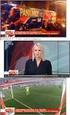 PU103 Sweex 2 Port Serial ATA RAID PCI Card Εισαγωγή Αρχικά, σας ευχαριστούμε που αγοράσατε το προϊόν Sweex 2 Port Serial ATA RAID PCI Card. Αυτή η κάρτα σας επιτρέπει να προσθέσετε εύκολα δυο Σειριακές
PU103 Sweex 2 Port Serial ATA RAID PCI Card Εισαγωγή Αρχικά, σας ευχαριστούμε που αγοράσατε το προϊόν Sweex 2 Port Serial ATA RAID PCI Card. Αυτή η κάρτα σας επιτρέπει να προσθέσετε εύκολα δυο Σειριακές
 Περιεχόµενα 1. Εγκατάσταση 2. Εισαγωγή 3. Σύνδεση 4. Ρυθµίσεις 2.1 Περιοχή εργασιών και πλοήγησης 2.2 Περιοχή απεικόνισης "Λεπτοµέρειες" 2.3 Περιοχή απεικόνισης "Στατιστικά" 4.1 Προφίλ 4.2 ίκτυο 4.2.1
Περιεχόµενα 1. Εγκατάσταση 2. Εισαγωγή 3. Σύνδεση 4. Ρυθµίσεις 2.1 Περιοχή εργασιών και πλοήγησης 2.2 Περιοχή απεικόνισης "Λεπτοµέρειες" 2.3 Περιοχή απεικόνισης "Στατιστικά" 4.1 Προφίλ 4.2 ίκτυο 4.2.1
Ελληνική Έκδ ση. Εισαγωγή. Περιεχόμενα της συσκευασίας. Τεχνικές προδιαγραφές. Πρόσθετες τεχνικές προδιαγραφές
 BT210 - Sweex Bluetooth 2.0 Class I Adapter USB Εισαγωγή Αρχικά, σας ευχαριστούμε που αγοράσατε το Sweex Bluetooth 2.0 Adapter. Με αυτό τον προσαρμογέα μπορείτε να συνδεθείτε εύκολα σε μια άλλη συσκευή
BT210 - Sweex Bluetooth 2.0 Class I Adapter USB Εισαγωγή Αρχικά, σας ευχαριστούμε που αγοράσατε το Sweex Bluetooth 2.0 Adapter. Με αυτό τον προσαρμογέα μπορείτε να συνδεθείτε εύκολα σε μια άλλη συσκευή
 0 Οδηγίες σύνδεσης στο Π.Σ. - Λειτουργικό Σύστηµα Win XP 1 2 ΠΙΝΑΚΑΣ ΠΕΡΙΕΧΟΜΕΝΩΝ 1. Εισαγωγή... 4 2. Σύνδεση του netmod µε τον Η/Υ... 5 3. Εγκατάσταση του netmod σε windows XP... 8 4 Οδηγίες σύνδεσης
0 Οδηγίες σύνδεσης στο Π.Σ. - Λειτουργικό Σύστηµα Win XP 1 2 ΠΙΝΑΚΑΣ ΠΕΡΙΕΧΟΜΕΝΩΝ 1. Εισαγωγή... 4 2. Σύνδεση του netmod µε τον Η/Υ... 5 3. Εγκατάσταση του netmod σε windows XP... 8 4 Οδηγίες σύνδεσης
ΕΓΧΕΙΡΙΔΙΟ ΧΡΗΣΗΣ. USB 2.0 Adaptor. για συσκευές SATA ή IDE 2.5-ιντσών / 3.5-ιντσών / 5.25-ιντσών
 ΕΓΧΕΙΡΙΔΙΟ ΧΡΗΣΗΣ USB 2.0 Adaptor για συσκευές SATA ή IDE 2.5-ιντσών / 3.5-ιντσών / 5.25-ιντσών ΧΑΡΑΚΤΗΡΙΣΤΙΚΑ & ΠΡΟΔΙΑΓΡΑΦΕΣ Επιτρέπει σύνδεση στο PC συσκευών που διαθέτουν υποδοχές SATA/ IDE μέσω USB2.0
ΕΓΧΕΙΡΙΔΙΟ ΧΡΗΣΗΣ USB 2.0 Adaptor για συσκευές SATA ή IDE 2.5-ιντσών / 3.5-ιντσών / 5.25-ιντσών ΧΑΡΑΚΤΗΡΙΣΤΙΚΑ & ΠΡΟΔΙΑΓΡΑΦΕΣ Επιτρέπει σύνδεση στο PC συσκευών που διαθέτουν υποδοχές SATA/ IDE μέσω USB2.0
Οδηγίες εγκατάστασης Δορυφορικής κάρτας Technisat
 Οδηγίες εγκατάστασης Δορυφορικής κάρτας Technisat Απαιτήσεις συστήματος IBM συμβατό PC με επεξεργαστή Pentium III 700 MHz ή ανώτερο Τουλάχιστον 256 MB RAM Τουλάχιστον 30 MB ελεύθερος χώρος στον σκληρό
Οδηγίες εγκατάστασης Δορυφορικής κάρτας Technisat Απαιτήσεις συστήματος IBM συμβατό PC με επεξεργαστή Pentium III 700 MHz ή ανώτερο Τουλάχιστον 256 MB RAM Τουλάχιστον 30 MB ελεύθερος χώρος στον σκληρό
Ελληνική Έκδ ση. Εισαγωγή. Περιεχόμενα της συσκευασίας. Τεχνικές προδιαγραφές BT100. Πρόσθετες τεχνικές προδιαγραφές ΒΤ100 S W E E X.
 BT100 - Sweex Bluetooth Class II Adapter USB BT110 - Sweex Bluetooth Class I Adapter USB Εισαγωγή Αρχικά, σας ευχαριστούμε που αγοράσατε το Sweex Bluetooth Adapter. Με αυτό τον προσαρμογέα μπορείτε να
BT100 - Sweex Bluetooth Class II Adapter USB BT110 - Sweex Bluetooth Class I Adapter USB Εισαγωγή Αρχικά, σας ευχαριστούμε που αγοράσατε το Sweex Bluetooth Adapter. Με αυτό τον προσαρμογέα μπορείτε να
Ξεκινήστε από αυτό το σηµείο
 Ξεκινήστε από αυτό το σηµείο Ευθυγράµµιση των κασετών εκτύπωσης χωρίς υπολογιστή Ολοκληρώστε την εγκατάσταση του υλικού εξοπλισµού σύµφωνα µε τα βήµατα που περιγράφονται στο Φυλλάδιο εγκατάστασης. Συνεχίστε
Ξεκινήστε από αυτό το σηµείο Ευθυγράµµιση των κασετών εκτύπωσης χωρίς υπολογιστή Ολοκληρώστε την εγκατάσταση του υλικού εξοπλισµού σύµφωνα µε τα βήµατα που περιγράφονται στο Φυλλάδιο εγκατάστασης. Συνεχίστε
Ελληνική Έκδ ση. Εισαγωγή. Περιεχόμενα της συσκευασίας. Τεχνικές προδιαγραφές. Συνδέσεις. PU051 Sweex 4 Port USB 2.0 & 2 Port Firewire PCI Card
 PU051 Sweex 4 Port USB 2.0 & 2 Port Firewire PCI Card Εισαγωγή Αρχικά, σας ευχαριστούμε που αγοράσατε το προϊόν Sweex 4 Port USB 2.0 & 2 Port Firewire PCI Card. Αυτή η κάρτα σας επιτρέπει να προσθέσετε
PU051 Sweex 4 Port USB 2.0 & 2 Port Firewire PCI Card Εισαγωγή Αρχικά, σας ευχαριστούμε που αγοράσατε το προϊόν Sweex 4 Port USB 2.0 & 2 Port Firewire PCI Card. Αυτή η κάρτα σας επιτρέπει να προσθέσετε
Ελληνική Έκδ ση. Εισαγωγή. Περιεχόμενα της συσκευασίας. IP004 Sweex Wireless Internet Phone
 IP004 Sweex Wireless Internet Phone Εισαγωγή Αρχικά, σας ευχαριστούμε που αγοράσατε το προϊόν Sweex Wireless Internet Phone. Αυτό το Τηλέφωνο Διαδικτύου σας επιτρέπει να πραγματοποιήσετε γρήγορα και εύκολα
IP004 Sweex Wireless Internet Phone Εισαγωγή Αρχικά, σας ευχαριστούμε που αγοράσατε το προϊόν Sweex Wireless Internet Phone. Αυτό το Τηλέφωνο Διαδικτύου σας επιτρέπει να πραγματοποιήσετε γρήγορα και εύκολα
Αναλυτικός οδηγός της ενημέρωσης των Windows 8.1
 Αναλυτικός οδηγός της ενημέρωσης των Windows 8.1 Εγκατάσταση και ενημέρωση των Windows 8.1 Ενημερώστε το BIOS, εφαρμογές, προγράμματα οδήγησης και εκτελέστε το Windows Update Επιλέξτε τον τύπο εγκατάστασης
Αναλυτικός οδηγός της ενημέρωσης των Windows 8.1 Εγκατάσταση και ενημέρωση των Windows 8.1 Ενημερώστε το BIOS, εφαρμογές, προγράμματα οδήγησης και εκτελέστε το Windows Update Επιλέξτε τον τύπο εγκατάστασης
Κέντρο υποστήριξης HP. Εισαγωγή. Τι χρειάζεται να γνωρίζετε. Λήψη και εγκατάσταση της λύσης Vista στα Windows 8. 1 of 5 1/7/2014 2:09 μμ
 http://h2056wwwhp.com/portal/site/hpsc/template.page/public/psi... 1 of 5 1/7/2014 2:09 μμ Για το σπίτι Για την επιχείρηση Υποστήριξη Είσοδος Εγγραφή Βοήθεια ιστότοπου HP Color LaserJet 3600 Printer series
http://h2056wwwhp.com/portal/site/hpsc/template.page/public/psi... 1 of 5 1/7/2014 2:09 μμ Για το σπίτι Για την επιχείρηση Υποστήριξη Είσοδος Εγγραφή Βοήθεια ιστότοπου HP Color LaserJet 3600 Printer series
Ενημερώσεις λογισμικού Οδηγός χρήσης
 Ενημερώσεις λογισμικού Οδηγός χρήσης Copyright 2009 Hewlett-Packard Development Company, L.P. Η ονομασία Windows είναι σήμα κατατεθέν της Microsoft Corporation στις Η.Π.Α. Οι πληροφορίες στο παρόν έγγραφο
Ενημερώσεις λογισμικού Οδηγός χρήσης Copyright 2009 Hewlett-Packard Development Company, L.P. Η ονομασία Windows είναι σήμα κατατεθέν της Microsoft Corporation στις Η.Π.Α. Οι πληροφορίες στο παρόν έγγραφο
ΠΡΟΓΡΑΜΜΑΤΙΣΜΟΣ CD-PLUS/4+N
 ΠΡΟΓΡΑΜΜΑΤΙΣΜΟΣ CD-PLUS/4+N ΜΕΘΟΔΟΙ ΠΡΟΓΡΑΜΜΑΤΙΣΜΟΥ : Με ΙΤ-4Ν Με τηλέφωνο συνδεδεμένο στις εξόδους τηλεφωνικής γραμμής του ΙΤ-4Ν. Μπείτε στο μενού προγραμματισμού. Αν έχετε μπουτονιέρα στο σύστημα, τοποθετείστε
ΠΡΟΓΡΑΜΜΑΤΙΣΜΟΣ CD-PLUS/4+N ΜΕΘΟΔΟΙ ΠΡΟΓΡΑΜΜΑΤΙΣΜΟΥ : Με ΙΤ-4Ν Με τηλέφωνο συνδεδεμένο στις εξόδους τηλεφωνικής γραμμής του ΙΤ-4Ν. Μπείτε στο μενού προγραμματισμού. Αν έχετε μπουτονιέρα στο σύστημα, τοποθετείστε
Ελληνική Έκδ ση. Εισαγωγή. Υλισμικό. Εγκατάσταση σε Windows 98SE. PU053 Sweex 4 Port USB 2.0 & 3 Port Firewire PCI Card
 PU053 Sweex 4 Port USB 2.0 & 3 Port Firewire PCI Card Εισαγωγή Αρχικά, σας ευχαριστούμε που αγοράσατε το προϊόν Sweex 4 Port USB 2.0 & 3 Port Firewire PCI Card. Αυτή η κάρτα σας επιτρέπει να προσθέσετε
PU053 Sweex 4 Port USB 2.0 & 3 Port Firewire PCI Card Εισαγωγή Αρχικά, σας ευχαριστούμε που αγοράσατε το προϊόν Sweex 4 Port USB 2.0 & 3 Port Firewire PCI Card. Αυτή η κάρτα σας επιτρέπει να προσθέσετε
ADSL USB MODEM. Εγχειρίδιο Χρήστη
 F201 ADSL USB MODEM Εγχειρίδιο Χρήστη Περιεχόμενα Περιεχόμενα...1 1 Περιεχόμενα Συσκευασίας...2 2 Το F201 ADSL USB Modem...2 2.1 Χαρακτηριστικά Προϊόντος... 2 2.2 Θύρες συσκευής και φωτεινές ενδείξεις...
F201 ADSL USB MODEM Εγχειρίδιο Χρήστη Περιεχόμενα Περιεχόμενα...1 1 Περιεχόμενα Συσκευασίας...2 2 Το F201 ADSL USB Modem...2 2.1 Χαρακτηριστικά Προϊόντος... 2 2.2 Θύρες συσκευής και φωτεινές ενδείξεις...
Περιγραφή της συσκευής
 Περιγραφή της συσκευής 9 10 11 12 13 1 Καλώδιο ρεύματος 2 Τροφοδοσία χαρτιού 3 Δίσκος χαρτιού 4 Συγκρατητής χαρτιού 5 Πτερύγιο τροφοδοσίας 6 Πάνελ λειτουργίας 9 Κύλινδρος εκτύπωσης 11 Καπάκι σαρωτή 12
Περιγραφή της συσκευής 9 10 11 12 13 1 Καλώδιο ρεύματος 2 Τροφοδοσία χαρτιού 3 Δίσκος χαρτιού 4 Συγκρατητής χαρτιού 5 Πτερύγιο τροφοδοσίας 6 Πάνελ λειτουργίας 9 Κύλινδρος εκτύπωσης 11 Καπάκι σαρωτή 12
ΟΔΗΓΙΕΣ ΣΥΝΔΕΣΗΣ ΣΤΟ ΔΙΚΤΥΟ ΤΟΥ ΟΠΑ ΑΠΟ ΕΞΩΤΕΡΙΚΟ ΠΑΡΟΧΟ (ΥΠΗΡΕΣΙΑ VPN) Windows 8, Windows 7, Windows Vista, Windows XP
 ΟΔΗΓΙΕΣ ΣΥΝΔΕΣΗΣ ΣΤΟ ΔΙΚΤΥΟ ΤΟΥ ΟΠΑ ΑΠΟ ΕΞΩΤΕΡΙΚΟ ΠΑΡΟΧΟ (ΥΠΗΡΕΣΙΑ VPN) Windows 8, Windows 7, Windows Vista, Windows XP Σε περίπτωση κατά την οποία ο υπολογιστής που χρησιμοποιείτε συνδέεται στο Internet
ΟΔΗΓΙΕΣ ΣΥΝΔΕΣΗΣ ΣΤΟ ΔΙΚΤΥΟ ΤΟΥ ΟΠΑ ΑΠΟ ΕΞΩΤΕΡΙΚΟ ΠΑΡΟΧΟ (ΥΠΗΡΕΣΙΑ VPN) Windows 8, Windows 7, Windows Vista, Windows XP Σε περίπτωση κατά την οποία ο υπολογιστής που χρησιμοποιείτε συνδέεται στο Internet
Σημείωση για το προϊόν
 Έναρξη από εδώ Copyright 2015 HP Development Company, L.P. Η ονομασία Windows είναι εμπορικό σήμα του ομίλου εταιρειών της Microsoft. Οι πληροφορίες στο παρόν έγγραφο μπορεί να αλλάξουν χωρίς προειδοποίηση.
Έναρξη από εδώ Copyright 2015 HP Development Company, L.P. Η ονομασία Windows είναι εμπορικό σήμα του ομίλου εταιρειών της Microsoft. Οι πληροφορίες στο παρόν έγγραφο μπορεί να αλλάξουν χωρίς προειδοποίηση.
LFT169 - LFR169 ΠΟΜΠΟΣ ΚΑΙ ΔΕΚΤΗΣ ΨΗΦΙΑΚΩΝ ΚΑΙ ΑΝΑΛΟΓΙΚΩΝ ΣΗΜΑΤΩΝ
 LFT169 - LFR169 ΠΟΜΠΟΣ ΚΑΙ ΔΕΚΤΗΣ ΨΗΦΙΑΚΩΝ ΚΑΙ ΑΝΑΛΟΓΙΚΩΝ ΣΗΜΑΤΩΝ Οδηγίες Παραμετροποίησης Power Electronics Control Ε.Π.Ε. Τύποι Συσκευών: LFT169 - LFR169 Περιγραφή: Πομπός και Δέκτης Τηλεχειρισμού 169MHz
LFT169 - LFR169 ΠΟΜΠΟΣ ΚΑΙ ΔΕΚΤΗΣ ΨΗΦΙΑΚΩΝ ΚΑΙ ΑΝΑΛΟΓΙΚΩΝ ΣΗΜΑΤΩΝ Οδηγίες Παραμετροποίησης Power Electronics Control Ε.Π.Ε. Τύποι Συσκευών: LFT169 - LFR169 Περιγραφή: Πομπός και Δέκτης Τηλεχειρισμού 169MHz
Εξωτερικές συσκευές Οδηγός χρήσης
 Εξωτερικές συσκευές Οδηγός χρήσης Copyright 2008 Hewlett-Packard Development Company, L.P. Οι πληροφορίες στο παρόν έγγραφο μπορεί να αλλάξουν χωρίς προειδοποίηση. Οι μοναδικές εγγυήσεις για προϊόντα και
Εξωτερικές συσκευές Οδηγός χρήσης Copyright 2008 Hewlett-Packard Development Company, L.P. Οι πληροφορίες στο παρόν έγγραφο μπορεί να αλλάξουν χωρίς προειδοποίηση. Οι μοναδικές εγγυήσεις για προϊόντα και
Κάμερα καταγραφικό Ρολόι χειρός
 Κάμερα καταγραφικό Ρολόι χειρός Εγχειρίδιο χρήσης Σας ευχαριστούμε που επιλέξατε την κάμερα ρολόι χειρός της εταιρείας μας. Προκειμένου να εκμεταλλευτείτε στο μέγιστο τις λειτουργίες που σας προσφέρει
Κάμερα καταγραφικό Ρολόι χειρός Εγχειρίδιο χρήσης Σας ευχαριστούμε που επιλέξατε την κάμερα ρολόι χειρός της εταιρείας μας. Προκειμένου να εκμεταλλευτείτε στο μέγιστο τις λειτουργίες που σας προσφέρει
Microsoft Windows 7: Οδηγός «Τα πρώτα βήµατα»
 Microsoft Windows 7: Οδηγός «Τα πρώτα βήµατα» Ρύθµιση των Windows 7 Οι παράµετροι του υπολογιστή Dell είναι προδιαµορφωµένες µε βάση το λειτουργικό σύστηµα Microsoft Windows 7. Αν είναι η πρώτη φορά που
Microsoft Windows 7: Οδηγός «Τα πρώτα βήµατα» Ρύθµιση των Windows 7 Οι παράµετροι του υπολογιστή Dell είναι προδιαµορφωµένες µε βάση το λειτουργικό σύστηµα Microsoft Windows 7. Αν είναι η πρώτη φορά που
Σύνδεση στο δίκτυο του Πανεπιστηµίου µέσω modem (dial-up πρόσβαση) σελ. 1
 Σύνδεση στο δίκτυο του Πανεπιστηµίου µέσω modem (dial-up πρόσβαση) Περιεχόµενα Εισαγωγή...2 Ελάχιστος εξοπλισµός...2 ΜΕΡΟΣ Α : ΗΜΙΟΥΡΓΙΑ ΣΥΝ ΕΣΗΣ ΣΤΑ WINDOWS 98...3 1. ΕΛΕΓΧΟΣ MODEM...3 1.α. ΕΛΕΓΧΟΣ ΕΓΚΑΤΑΣΤΑΣΗΣ...3
Σύνδεση στο δίκτυο του Πανεπιστηµίου µέσω modem (dial-up πρόσβαση) Περιεχόµενα Εισαγωγή...2 Ελάχιστος εξοπλισµός...2 ΜΕΡΟΣ Α : ΗΜΙΟΥΡΓΙΑ ΣΥΝ ΕΣΗΣ ΣΤΑ WINDOWS 98...3 1. ΕΛΕΓΧΟΣ MODEM...3 1.α. ΕΛΕΓΧΟΣ ΕΓΚΑΤΑΣΤΑΣΗΣ...3
Marmitek UltraViewPro 1
 IP CAMERA SERIES IP Eye Anywhere 10 11 20 21 470 IP RoboCam 10 11 21 541 641 ULTRAVIEW PRO ΠΕΡΙΕΧΟΜΕΝΑ ΚΕΦΑΛΑΙΟ 1..1 ΕΙΣΑΓΩΓΗ....1 ΚΕΦΑΛΑΙΟ 2.. 2 ΕΓΚΑΤΑΣΤΑΣΗ... 2 ΚΕΦΑΛΑΙΟ......3 ΧΡΗΣΗ MARMITEK Ultraview
IP CAMERA SERIES IP Eye Anywhere 10 11 20 21 470 IP RoboCam 10 11 21 541 641 ULTRAVIEW PRO ΠΕΡΙΕΧΟΜΕΝΑ ΚΕΦΑΛΑΙΟ 1..1 ΕΙΣΑΓΩΓΗ....1 ΚΕΦΑΛΑΙΟ 2.. 2 ΕΓΚΑΤΑΣΤΑΣΗ... 2 ΚΕΦΑΛΑΙΟ......3 ΧΡΗΣΗ MARMITEK Ultraview
Ασύρματο Οπτικό Ποντίκι
 Ασύρματο Οπτικό Ποντίκι WL200 Εγχειρίδιο Χρήσης Όλα τα ονόματα εταιρειών και προϊόντων ανήκουν στους αντίστοιχους ιδιοκτήτες τους. Τα τεχνικά χαρακτηριστικά μπορεί να αλλάξουν χωρίς προειδοποίηση. Εισαγωγή
Ασύρματο Οπτικό Ποντίκι WL200 Εγχειρίδιο Χρήσης Όλα τα ονόματα εταιρειών και προϊόντων ανήκουν στους αντίστοιχους ιδιοκτήτες τους. Τα τεχνικά χαρακτηριστικά μπορεί να αλλάξουν χωρίς προειδοποίηση. Εισαγωγή
ΣΥΝΤΟΜΟΣ ΟΔΗΓΟΣ ΓΙΑ ΤΗΝ. ΕΓΚΑΤΑΣΤΑΣΗ ΤΩΝ ΠΡΟΓΡΑΜΜΑΤΩΝ ΟΔΗΓΗΣΗΣ Nokia Connectivity Cable Drivers
 ΣΥΝΤΟΜΟΣ ΟΔΗΓΟΣ ΓΙΑ ΤΗΝ ΕΓΚΑΤΑΣΤΑΣΗ ΤΩΝ ΠΡΟΓΡΑΜΜΑΤΩΝ ΟΔΗΓΗΣΗΣ Nokia Connectivity Cable Drivers Περιεχόμενα 1. Εισαγωγη...1 2. Τι πρέπει να διαθέτετε...1 3. Εγκατασταση Των Προγραμματων Οδηγησησ Nokia Connectivity
ΣΥΝΤΟΜΟΣ ΟΔΗΓΟΣ ΓΙΑ ΤΗΝ ΕΓΚΑΤΑΣΤΑΣΗ ΤΩΝ ΠΡΟΓΡΑΜΜΑΤΩΝ ΟΔΗΓΗΣΗΣ Nokia Connectivity Cable Drivers Περιεχόμενα 1. Εισαγωγη...1 2. Τι πρέπει να διαθέτετε...1 3. Εγκατασταση Των Προγραμματων Οδηγησησ Nokia Connectivity
Ελληνική Έκδ ση. Εισαγωγή. Περιεχόμενα της συσκευασίας. Τεχνικές προδιαγραφές. Πρόσθετες τεχνικές προδιαγραφές MO128 SWEEX ISDN MODEM 128K PCI
 MO128 SWEEX ISDN MODEM 128K PCI Εισαγωγή Αρχικά, σας ευχαριστούμε που αγοράσατε αυτό τον προσαρμογέα Sweex ISDN PCI. Για να βεβαιωθείτε ότι αυτό το προϊόν λειτουργεί σωστά, σας συμβουλεύουμε να διαβάσετε
MO128 SWEEX ISDN MODEM 128K PCI Εισαγωγή Αρχικά, σας ευχαριστούμε που αγοράσατε αυτό τον προσαρμογέα Sweex ISDN PCI. Για να βεβαιωθείτε ότι αυτό το προϊόν λειτουργεί σωστά, σας συμβουλεύουμε να διαβάσετε
Academia Financials Γενική Λογιστική ΠΕΡΙΕΧΟΜΕΝΑ
 05010103/03/12 ΠΕΡΙΕΧΟΜΕΝΑ ΠΕΡΙΕΧΟΜΕΝΑ Α. ΕΓΚΑΤΑΣΤΑΣΗ... 1 1. ΤΕΧΝΙΚΕΣ ΠΡΟΔΙΑΓΡΑΦΕΣ ΕΓΚΑΤΑΣΤΑΣΗΣ... 1 1.1. ΠΕΡΙΓΡΑΦΗ ΕΦΑΡΜΟΓΩΝ ΤΗΣ DATA COMMUNICATION... 1 1.2. ΧΑΡΑΚΤΗΡΙΣΤΙΚΑ ΕΦΑΡΜΟΓΗΣ... 1 1.3. ΤΟΠΟΛΟΓΙΕΣ
05010103/03/12 ΠΕΡΙΕΧΟΜΕΝΑ ΠΕΡΙΕΧΟΜΕΝΑ Α. ΕΓΚΑΤΑΣΤΑΣΗ... 1 1. ΤΕΧΝΙΚΕΣ ΠΡΟΔΙΑΓΡΑΦΕΣ ΕΓΚΑΤΑΣΤΑΣΗΣ... 1 1.1. ΠΕΡΙΓΡΑΦΗ ΕΦΑΡΜΟΓΩΝ ΤΗΣ DATA COMMUNICATION... 1 1.2. ΧΑΡΑΚΤΗΡΙΣΤΙΚΑ ΕΦΑΡΜΟΓΗΣ... 1 1.3. ΤΟΠΟΛΟΓΙΕΣ
TeleCost Hotel για Panasonic TDA
 TeleCost Hotel για Panasonic TDA 1. Οδηγίες Εγκατάστασης του Λογισμικού του Συστήματος Telecost Hotel Γενικά Για την εγκατάσταση του Λογισμικού του Συστήματος TeleCost HL θα πρέπει να ακολουθηθούν συνοπτικά
TeleCost Hotel για Panasonic TDA 1. Οδηγίες Εγκατάστασης του Λογισμικού του Συστήματος Telecost Hotel Γενικά Για την εγκατάσταση του Λογισμικού του Συστήματος TeleCost HL θα πρέπει να ακολουθηθούν συνοπτικά
Ελληνική έκδoση. Περιεχόμενα της συσκευασίας. Κατάλογος ορολογίας. Powerline Adapter
 Powerline Adapter Παρακαλούμε σημειώστε! Μην εκθέτετε τον Powerline Adapter σε ακραίες θερμοκρασίες. Μην τοποθετείτε τη συσκευή σε άμεση επαφή με το φως του ηλίου ή σε άμεση εγγύτητα με συσκευές ακτινοβολίας.
Powerline Adapter Παρακαλούμε σημειώστε! Μην εκθέτετε τον Powerline Adapter σε ακραίες θερμοκρασίες. Μην τοποθετείτε τη συσκευή σε άμεση επαφή με το φως του ηλίου ή σε άμεση εγγύτητα με συσκευές ακτινοβολίας.
Μέθοδος κατά την πρώτη χρήση. 3.1 Αφαίρεση παλαιών οδηγών και συσκευών
 Μέθοδος κατά την πρώτη χρήση Κεφάλαιο 1. Αφαίρεση παλαιών οδηγών και συσκευών (3.1) 2. Σύνδεση (3.2) 3. Εγκατάσταση σε Windows (3.3) 4. Έλεγχος µετά την εγκατάσταση (4.0) 1 Εισαγωγή Αυτό το εγχειρίδιο
Μέθοδος κατά την πρώτη χρήση Κεφάλαιο 1. Αφαίρεση παλαιών οδηγών και συσκευών (3.1) 2. Σύνδεση (3.2) 3. Εγκατάσταση σε Windows (3.3) 4. Έλεγχος µετά την εγκατάσταση (4.0) 1 Εισαγωγή Αυτό το εγχειρίδιο
TRUST AMI MOUSE 150T OPTICAL WEB SCROLL
 1 Εισαγωγή Αυτό το εγχειρίδιο προορίζεται για τους χρήστες του TRUST AMI MOUSE 150T OPTICAL WEB SCROLL. Το ποντίκι αυτό σας προσφέρει πλήρη έλεγχο της οθόνης σας. Αν µετακινήσετε τη µπίλια θα µετακινηθεί
1 Εισαγωγή Αυτό το εγχειρίδιο προορίζεται για τους χρήστες του TRUST AMI MOUSE 150T OPTICAL WEB SCROLL. Το ποντίκι αυτό σας προσφέρει πλήρη έλεγχο της οθόνης σας. Αν µετακινήσετε τη µπίλια θα µετακινηθεί
Για περισσότερες πληροφορίες σχετικά με τη συμβατότητα του λογισμικού με άλλα λειτουργικά συστήματα, επικοινωνήστε με το τμήμα υποστήριξης πελατών.
 Σελίδα 1 από 7 Οδηγός σύνδεσης Υποστηριζόμενα λειτουργικά συστήματα Μπορείτε να πραγματοποιήσετε εγκατάσταση του λογισμικού του εκτυπωτή χρησιμοποιώντας το CD Λογισμικό και τεκμηρίωση για τα ακόλουθα λειτουργικά
Σελίδα 1 από 7 Οδηγός σύνδεσης Υποστηριζόμενα λειτουργικά συστήματα Μπορείτε να πραγματοποιήσετε εγκατάσταση του λογισμικού του εκτυπωτή χρησιμοποιώντας το CD Λογισμικό και τεκμηρίωση για τα ακόλουθα λειτουργικά
Η Εγκατάσταση της Μονάδας AVerMedia και του Δέκτη TV στο Windows Media Center
 Εγχειρίδιο Χρήστη Η Εγκατάσταση της Μονάδας AVerMedia και του Δέκτη TV στο Windows Media Center Ελληνική ΑΠΟΠΟΙΗΣΗ ΕΥΘΥΝΩΝ Όλες οι οθόνες σε αυτήν την τεκμηρίωση αποτελούν εικόνες παραδείγματα. Οι εικόνες
Εγχειρίδιο Χρήστη Η Εγκατάσταση της Μονάδας AVerMedia και του Δέκτη TV στο Windows Media Center Ελληνική ΑΠΟΠΟΙΗΣΗ ΕΥΘΥΝΩΝ Όλες οι οθόνες σε αυτήν την τεκμηρίωση αποτελούν εικόνες παραδείγματα. Οι εικόνες
Γρήγορη έναρξη. Επέκταση εμβέλειας WiFi N300 Μοντέλο EX2700
 Γρήγορη έναρξη Επέκταση εμβέλειας WiFi N300 Μοντέλο EX2700 Έναρξη χρήσης Η Επέκταση εμβέλειας WiFi της NETGEAR αυξάνει την απόσταση κάλυψης ενός δικτύου WiFi ενισχύοντας το υπάρχον σήμα WiFi και βελτιώνοντας
Γρήγορη έναρξη Επέκταση εμβέλειας WiFi N300 Μοντέλο EX2700 Έναρξη χρήσης Η Επέκταση εμβέλειας WiFi της NETGEAR αυξάνει την απόσταση κάλυψης ενός δικτύου WiFi ενισχύοντας το υπάρχον σήμα WiFi και βελτιώνοντας
Ανάκτηση του SupportAssist OS Recovery. Οδηγός χρήστη
 Ανάκτηση του SupportAssist OS Recovery Οδηγός χρήστη Σημείωση, προσοχή και προειδοποίηση ΣΗΜΕΙΩΣΗ: Η ΣΗΜΕΙΩΣΗ υποδεικνύει σημαντικές πληροφορίες που σας βοηθούν να χρησιμοποιείτε καλύτερα το προϊόν σας.
Ανάκτηση του SupportAssist OS Recovery Οδηγός χρήστη Σημείωση, προσοχή και προειδοποίηση ΣΗΜΕΙΩΣΗ: Η ΣΗΜΕΙΩΣΗ υποδεικνύει σημαντικές πληροφορίες που σας βοηθούν να χρησιμοποιείτε καλύτερα το προϊόν σας.
Μόντεµ και τοπικό δίκτυο
 Μόντεµ και τοπικό δίκτυο Οδηγός χρήσης Copyright 2007 Hewlett-Packard Development Company, L.P. Οι πληροφορίες στο παρόν έγγραφο µπορεί να αλλάξουν χωρίς προειδοποίηση. Οι µοναδικές εγγυήσεις για προϊόντα
Μόντεµ και τοπικό δίκτυο Οδηγός χρήσης Copyright 2007 Hewlett-Packard Development Company, L.P. Οι πληροφορίες στο παρόν έγγραφο µπορεί να αλλάξουν χωρίς προειδοποίηση. Οι µοναδικές εγγυήσεις για προϊόντα
Εξωτερικές συσκευές. Οδηγός χρήσης
 Εξωτερικές συσκευές Οδηγός χρήσης Copyright 2007 Hewlett-Packard Development Company, L.P. Η επωνυµία Windows είναι εµπορικό σήµα κατατεθέν της εταιρείας Microsoft Corporation στις Η.Π.Α. Οι πληροφορίες
Εξωτερικές συσκευές Οδηγός χρήσης Copyright 2007 Hewlett-Packard Development Company, L.P. Η επωνυµία Windows είναι εµπορικό σήµα κατατεθέν της εταιρείας Microsoft Corporation στις Η.Π.Α. Οι πληροφορίες
OTOsuite. Εγχειρίδιο Εγκατάστασης. ελληνικά
 OTOsuite Εγχειρίδιο Εγκατάστασης ελληνικά Αυτό το έγγραφο περιγράφει τον τρόπο εγκατάστασης OTOsuite λογισμικού από DVD, μονάδα μνήμης ή συμπιεσμένο αρχείο zip. Απαιτήσεις συστήματος Επεξεργαστής 1.5 GHz
OTOsuite Εγχειρίδιο Εγκατάστασης ελληνικά Αυτό το έγγραφο περιγράφει τον τρόπο εγκατάστασης OTOsuite λογισμικού από DVD, μονάδα μνήμης ή συμπιεσμένο αρχείο zip. Απαιτήσεις συστήματος Επεξεργαστής 1.5 GHz
Περιεχόμενα. Μέρος 1: Βασικές έννοιες της πληροφορικής... 13. Πρόλογος... 11
 Περιεχόμενα Πρόλογος... 11 Μέρος 1: Βασικές έννοιες της πληροφορικής... 13 1.1 Windows XP... 15 1.2 Επιφάνεια εργασίας... 19 1.3 Γραμμή εργασιών... 24 1.4 Χειρισμός παραθύρων... 30 1.5 Μενού... 36 1.6
Περιεχόμενα Πρόλογος... 11 Μέρος 1: Βασικές έννοιες της πληροφορικής... 13 1.1 Windows XP... 15 1.2 Επιφάνεια εργασίας... 19 1.3 Γραμμή εργασιών... 24 1.4 Χειρισμός παραθύρων... 30 1.5 Μενού... 36 1.6
ΣΥΝΤΟΜΟΣ ΟΔΗΓΟΣ ΓΙΑ ΤΗΝ. ΕΓΚΑΤΑΣΤΑΣΗ ΤΩΝ ΠΡΟΓΡΑΜΜΑΤΩΝ ΟΔΗΓΗΣΗΣ Nokia Connectivity Cable Drivers
 ΣΥΝΤΟΜΟΣ ΟΔΗΓΟΣ ΓΙΑ ΤΗΝ ΕΓΚΑΤΑΣΤΑΣΗ ΤΩΝ ΠΡΟΓΡΑΜΜΑΤΩΝ ΟΔΗΓΗΣΗΣ Nokia Connectivity Cable Drivers Περιεχόμενα 1. Εισαγωγη...1 2. Τι πρέπει να διαθέτετε...1 3. Εγκατασταση Των Προγραμματων Οδηγησησ Nokia Connectivity
ΣΥΝΤΟΜΟΣ ΟΔΗΓΟΣ ΓΙΑ ΤΗΝ ΕΓΚΑΤΑΣΤΑΣΗ ΤΩΝ ΠΡΟΓΡΑΜΜΑΤΩΝ ΟΔΗΓΗΣΗΣ Nokia Connectivity Cable Drivers Περιεχόμενα 1. Εισαγωγη...1 2. Τι πρέπει να διαθέτετε...1 3. Εγκατασταση Των Προγραμματων Οδηγησησ Nokia Connectivity
Σας προτείνουμε να εγκαταστήσετε στο κινητό σας τηλέφωνο την εφαρμογή Senior Helper"
 Κ4 Elderly Care System Οδηγίες Χρήσεως Σας προτείνουμε να εγκαταστήσετε στο κινητό σας τηλέφωνο την εφαρμογή Senior Helper" για smart phones και να ακολουθήσετε τις παρακάτω οδηγίες. Κύρια χαρακτηριστικά
Κ4 Elderly Care System Οδηγίες Χρήσεως Σας προτείνουμε να εγκαταστήσετε στο κινητό σας τηλέφωνο την εφαρμογή Senior Helper" για smart phones και να ακολουθήσετε τις παρακάτω οδηγίες. Κύρια χαρακτηριστικά
Για τους πελάτες που πραγματοποιούν συνδέσεις δικτύου σε λειτουργικό σύστημα Windows
 Για τους πελάτες που πραγματοποιούν συνδέσεις δικτύου σε λειτουργικό σύστημα Windows Όταν χρησιμοποιείτε διαφορετικό λειτουργικό σύστημα ή αρχιτεκτονική για τον server και τον client, οι συνδέσεις δικτύου
Για τους πελάτες που πραγματοποιούν συνδέσεις δικτύου σε λειτουργικό σύστημα Windows Όταν χρησιμοποιείτε διαφορετικό λειτουργικό σύστημα ή αρχιτεκτονική για τον server και τον client, οι συνδέσεις δικτύου
MultiBoot Οδηγός χρήσης
 MultiBoot Οδηγός χρήσης Copyright 2008 Hewlett-Packard Development Company, L.P. Οι πληροφορίες στο παρόν έγγραφο μπορεί να αλλάξουν χωρίς προειδοποίηση. Οι μοναδικές εγγυήσεις για προϊόντα και υπηρεσίες
MultiBoot Οδηγός χρήσης Copyright 2008 Hewlett-Packard Development Company, L.P. Οι πληροφορίες στο παρόν έγγραφο μπορεί να αλλάξουν χωρίς προειδοποίηση. Οι μοναδικές εγγυήσεις για προϊόντα και υπηρεσίες
Ελληνική Έκδ ση. Εισαγωγή. Περιεχόμενα της συσκευασίας. Συνδέσεις. DS010 Sweex Multi Panel & Card Reader 53-in-1
 DS010 Sweex Multi Panel & Card Reader 53-in-1 Εισαγωγή Αρχικά, σας ευχαριστούμε που αγοράσατε τον Multi Panel & Card Reader 53-in-1x. Αυτός ο πολλαπλός πίνακας σας επιτρέπει να διευρύνετε με ευκολία τις
DS010 Sweex Multi Panel & Card Reader 53-in-1 Εισαγωγή Αρχικά, σας ευχαριστούμε που αγοράσατε τον Multi Panel & Card Reader 53-in-1x. Αυτός ο πολλαπλός πίνακας σας επιτρέπει να διευρύνετε με ευκολία τις
Οδηγός γρήγορης εγκατάστασης. (Για Windows και MAC) Ασύρματη κάμερα IP HD περιστροφής / κλισης για εσωτερικούς χώρους v3.14
 Οδηγός γρήγορης εγκατάστασης (Για Windows και MAC) Ασύρματη κάμερα IP HD περιστροφής / κλισης για εσωτερικούς χώρους v3.14 Περιεχόμενα συσκευασίας 1 Εισαγωγή στο υλικό Εξωτερική περιγραφή ΔΙΑΦΟΡΕΣ Μοντέλο
Οδηγός γρήγορης εγκατάστασης (Για Windows και MAC) Ασύρματη κάμερα IP HD περιστροφής / κλισης για εσωτερικούς χώρους v3.14 Περιεχόμενα συσκευασίας 1 Εισαγωγή στο υλικό Εξωτερική περιγραφή ΔΙΑΦΟΡΕΣ Μοντέλο
Ενημερώσεις λογισμικού Οδηγός χρήσης
 Ενημερώσεις λογισμικού Οδηγός χρήσης Copyright 2008 Hewlett-Packard Development Company, L.P. Η ονομασία Windows είναι σήμα κατατεθέν της εταιρείας Microsoft Corporation στις Η.Π.Α. Οι πληροφορίες στο
Ενημερώσεις λογισμικού Οδηγός χρήσης Copyright 2008 Hewlett-Packard Development Company, L.P. Η ονομασία Windows είναι σήμα κατατεθέν της εταιρείας Microsoft Corporation στις Η.Π.Α. Οι πληροφορίες στο
Μόντεµ και τοπικό δίκτυο Οδηγός χρήσης
 Μόντεµ και τοπικό δίκτυο Οδηγός χρήσης Copyright 2007 Hewlett-Packard Development Company, L.P. Οι πληροφορίες στο παρόν έγγραφο µπορεί να αλλάξουν χωρίς προειδοποίηση. Οι µοναδικές εγγυήσεις για τα προϊόντα
Μόντεµ και τοπικό δίκτυο Οδηγός χρήσης Copyright 2007 Hewlett-Packard Development Company, L.P. Οι πληροφορίες στο παρόν έγγραφο µπορεί να αλλάξουν χωρίς προειδοποίηση. Οι µοναδικές εγγυήσεις για τα προϊόντα
Ελληνική έκδoση. Περιεχόμενα της συσκευασίας. Κατάλογος ορολογίας. Powerline Adapter
 Powerline Adapter Παρακαλούμε σημειώστε! Μην εκθέτετε τον Powerline Adapter σε ακραίες θερμοκρασίες. Μην τοποθετείτε τη συσκευή σε άμεση επαφή με το φως του ηλίου ή σε άμεση εγγύτητα με συσκευές ακτινοβολίας.
Powerline Adapter Παρακαλούμε σημειώστε! Μην εκθέτετε τον Powerline Adapter σε ακραίες θερμοκρασίες. Μην τοποθετείτε τη συσκευή σε άμεση επαφή με το φως του ηλίου ή σε άμεση εγγύτητα με συσκευές ακτινοβολίας.
Αναπαραγωγή με αρχεία ήχου
 Αναπαραγωγή με αρχεία ήχου Ανοίγει η παρουσίαση και εμφανίζεται η διαφάνεια τίτλου, "Πειράματα με αρχεία ήχου". Άσκηση 1: Εισαγωγή ήχου για συνεχή αναπαραγωγή Βήμα 1: Εισαγωγή ήχου Στη διαφάνεια 1, με
Αναπαραγωγή με αρχεία ήχου Ανοίγει η παρουσίαση και εμφανίζεται η διαφάνεια τίτλου, "Πειράματα με αρχεία ήχου". Άσκηση 1: Εισαγωγή ήχου για συνεχή αναπαραγωγή Βήμα 1: Εισαγωγή ήχου Στη διαφάνεια 1, με
ΕΓΧΕΙΡΙ ΙΟ ΡΥΘΜΙΣΕΩΝ ΓΙΑ ΤΗΝ ΠΡΟΣΒΑΣΗ ΣΕ ΗΛΕΚΤΡΟΝΙΚΟΥΣ ΠΟΡΟΥΣ ΙΚΤΥΟ ΒΙΒΛΙΟΘΗΚΩΝ ΤΟΥ ΙΝΣΤΙΤΟΥΤΟΥ ΘΕΡΒΑΝΤΕΣ
 ΕΓΧΕΙΡΙ ΙΟ ΡΥΘΜΙΣΕΩΝ ΓΙΑ ΤΗΝ ΠΡΟΣΒΑΣΗ ΣΕ ΗΛΕΚΤΡΟΝΙΚΟΥΣ ΠΟΡΟΥΣ ΙΚΤΥΟ ΒΙΒΛΙΟΘΗΚΩΝ ΤΟΥ ΙΝΣΤΙΤΟΥΤΟΥ ΘΕΡΒΑΝΤΕΣ σ. 1 από 18 _ Εγχειρίδιο ρυθµίσεων για την πρόσβαση σε ηλεκτρονικούς πόρους bibliotecas Εγχειρίδιο
ΕΓΧΕΙΡΙ ΙΟ ΡΥΘΜΙΣΕΩΝ ΓΙΑ ΤΗΝ ΠΡΟΣΒΑΣΗ ΣΕ ΗΛΕΚΤΡΟΝΙΚΟΥΣ ΠΟΡΟΥΣ ΙΚΤΥΟ ΒΙΒΛΙΟΘΗΚΩΝ ΤΟΥ ΙΝΣΤΙΤΟΥΤΟΥ ΘΕΡΒΑΝΤΕΣ σ. 1 από 18 _ Εγχειρίδιο ρυθµίσεων για την πρόσβαση σε ηλεκτρονικούς πόρους bibliotecas Εγχειρίδιο
Μόντεµ και τοπικό δίκτυο
 Μόντεµ και τοπικό δίκτυο Οδηγός χρήσης Copyright 2007 Hewlett-Packard Development Company, L.P. Οι πληροφορίες στο παρόν έγγραφο µπορεί να αλλάξουν χωρίς προειδοποίηση. Οι µοναδικές εγγυήσεις για προϊόντα
Μόντεµ και τοπικό δίκτυο Οδηγός χρήσης Copyright 2007 Hewlett-Packard Development Company, L.P. Οι πληροφορίες στο παρόν έγγραφο µπορεί να αλλάξουν χωρίς προειδοποίηση. Οι µοναδικές εγγυήσεις για προϊόντα
Ασύρματο ποντίκι laser μεσαίου μεγέθους. Εγχειρίδιο χρήσεως
 Ασύρματο ποντίκι laser μεσαίου μεγέθους Εγχειρίδιο χρήσεως Εισαγωγή Συγχαρητήρια για την αγορά αυτού του καινοτόμου ασύρματου ποντικιού. Με εξαιρετική ακρίβεια ως προς τις λεπτομέρειες της επιφάνειας και
Ασύρματο ποντίκι laser μεσαίου μεγέθους Εγχειρίδιο χρήσεως Εισαγωγή Συγχαρητήρια για την αγορά αυτού του καινοτόμου ασύρματου ποντικιού. Με εξαιρετική ακρίβεια ως προς τις λεπτομέρειες της επιφάνειας και
Εξωτερικές συσκευές Οδηγός χρήσης
 Εξωτερικές συσκευές Οδηγός χρήσης Copyright 2008 Hewlett-Packard Development Company, L.P. Οι πληροφορίες στο παρόν έγγραφο μπορεί να αλλάξουν χωρίς προειδοποίηση. Οι μοναδικές εγγυήσεις για τα προϊόντα
Εξωτερικές συσκευές Οδηγός χρήσης Copyright 2008 Hewlett-Packard Development Company, L.P. Οι πληροφορίες στο παρόν έγγραφο μπορεί να αλλάξουν χωρίς προειδοποίηση. Οι μοναδικές εγγυήσεις για τα προϊόντα
Ελληνική Έκδ ση. Εισαγωγή. Περιεχόμενα της συσκευασίας. Τεχνικές προδιαγραφές. PU052 Sweex 2 Port USB 2.0 & 2 Port FireWire PC Card
 PU052 Sweex 2 Port USB 2.0 & 2 Port FireWire PC Card Εισαγωγή Αρχικά, σας ευχαριστούμε που αγοράσατε το προϊόν Sweex 2 Port USB 2.0 & 2 Port FireWire PC Card. Αυτή η κάρτα σας επιτρέπει να προσθέσετε απλά
PU052 Sweex 2 Port USB 2.0 & 2 Port FireWire PC Card Εισαγωγή Αρχικά, σας ευχαριστούμε που αγοράσατε το προϊόν Sweex 2 Port USB 2.0 & 2 Port FireWire PC Card. Αυτή η κάρτα σας επιτρέπει να προσθέσετε απλά
Οδηγίες Χρήσεως. Κάτοψη Συσκευής. SOS 100 Elderly Care System. Κύρια χαρακτηριστικά SOS 100
 SOS 100 Elderly Care System Οδηγίες Χρήσεως Κύρια χαρακτηριστικά SOS 100 1. GSM Quad-Band συχνότητες: 850/900/1800/1900MHz. 2. 16 Αιαθητήρες. 3. Περιοχή παρακολούθησης καθημερινών δραστηριοτήτων 4. Ανίχνευση
SOS 100 Elderly Care System Οδηγίες Χρήσεως Κύρια χαρακτηριστικά SOS 100 1. GSM Quad-Band συχνότητες: 850/900/1800/1900MHz. 2. 16 Αιαθητήρες. 3. Περιοχή παρακολούθησης καθημερινών δραστηριοτήτων 4. Ανίχνευση
Εξωτερικές συσκευές. Οδηγός χρήσης
 Εξωτερικές συσκευές Οδηγός χρήσης Copyright 2007 Hewlett-Packard Development Company, L.P. Η ονοµασία Windows είναι εµπορικό σήµα κατατεθέν της εταιρείας Microsoft Corporation στις Η.Π.Α. Οι πληροφορίες
Εξωτερικές συσκευές Οδηγός χρήσης Copyright 2007 Hewlett-Packard Development Company, L.P. Η ονοµασία Windows είναι εµπορικό σήµα κατατεθέν της εταιρείας Microsoft Corporation στις Η.Π.Α. Οι πληροφορίες
Μόντεµ και τοπικό δίκτυο Οδηγός χρήσης
 Μόντεµ και τοπικό δίκτυο Οδηγός χρήσης Copyright 2008 Hewlett-Packard Development Company, L.P. Οι πληροφορίες στο παρόν έγγραφο µπορεί να αλλάξουν χωρίς προειδοποίηση. Οι µοναδικές εγγυήσεις για τα προϊόντα
Μόντεµ και τοπικό δίκτυο Οδηγός χρήσης Copyright 2008 Hewlett-Packard Development Company, L.P. Οι πληροφορίες στο παρόν έγγραφο µπορεί να αλλάξουν χωρίς προειδοποίηση. Οι µοναδικές εγγυήσεις για τα προϊόντα
Εγχειρίδιο Χρήσης Ενημέρωσης Λογισμικού Bluetooth Windows 7 IVE-W530BT
 Εγχειρίδιο Χρήσης Ενημέρωσης Λογισμικού Bluetooth Windows 7 IVE-W530BT 1 Εισαγωγή Αυτό το εγχειρίδιο περιγράφει τα βήματα που απαιτούνται για την ενημέρωση του λογισμικού Bluetooth Κεντρικών Μονάδων. Διαβάστε
Εγχειρίδιο Χρήσης Ενημέρωσης Λογισμικού Bluetooth Windows 7 IVE-W530BT 1 Εισαγωγή Αυτό το εγχειρίδιο περιγράφει τα βήματα που απαιτούνται για την ενημέρωση του λογισμικού Bluetooth Κεντρικών Μονάδων. Διαβάστε
Modem και τοπικό δίκτυο
 Modem και τοπικό δίκτυο Οδηγός χρήσης Copyright 2006 Hewlett-Packard Development Company, L.P. Οι πληροφορίες στο παρόν έγγραφο µπορεί να αλλάξουν χωρίς προειδοποίηση. Οι µοναδικές εγγυήσεις για προϊόντα
Modem και τοπικό δίκτυο Οδηγός χρήσης Copyright 2006 Hewlett-Packard Development Company, L.P. Οι πληροφορίες στο παρόν έγγραφο µπορεί να αλλάξουν χωρίς προειδοποίηση. Οι µοναδικές εγγυήσεις για προϊόντα
Windows 7 Windows Vista
 ΤΕΧΝΟΛΟΓΙΚΟ ΕΚΠΑΙΔΕΥΤΙΚΟ ΙΔΡΥΜΑ ΗΠΕΙΡΟΥ ΚΕΝΤΡΟ ΔΙΑΧΕΙΡΙΣΗΣ ΔΙΚΤΥΩΝ Κωστακιοί Άρτας, ΑΡΤΑ 47100 - Tηλ.. 26810 50500 - Fax. 2681 76941 e-mail: noc@teiep.gr ΟΔΗΓΙΕΣ ΣΥΝΔΕΣΗΣ ΣΤΟ ΔΙΚΤΥΟ ΤΟΥ Τ.Ε.Ι. ΗΠΕΙΡΟΥ
ΤΕΧΝΟΛΟΓΙΚΟ ΕΚΠΑΙΔΕΥΤΙΚΟ ΙΔΡΥΜΑ ΗΠΕΙΡΟΥ ΚΕΝΤΡΟ ΔΙΑΧΕΙΡΙΣΗΣ ΔΙΚΤΥΩΝ Κωστακιοί Άρτας, ΑΡΤΑ 47100 - Tηλ.. 26810 50500 - Fax. 2681 76941 e-mail: noc@teiep.gr ΟΔΗΓΙΕΣ ΣΥΝΔΕΣΗΣ ΣΤΟ ΔΙΚΤΥΟ ΤΟΥ Τ.Ε.Ι. ΗΠΕΙΡΟΥ
Εγκατάσταση του εκτυπωτή από το CD λογισμικού και τεκμηρίωσης
 Σελίδα 1 από 6 Οδηγός σύνδεσης Υποστηριζόμενα λειτουργικά συστήματα Μπορείτε να εγκαταστήσετε το λογισμικό του εκτυπωτή χρησιμοποιώντας το CD λογισμικού στα ακόλουθα λειτουργικά συστήματα: Windows 8.1
Σελίδα 1 από 6 Οδηγός σύνδεσης Υποστηριζόμενα λειτουργικά συστήματα Μπορείτε να εγκαταστήσετε το λογισμικό του εκτυπωτή χρησιμοποιώντας το CD λογισμικού στα ακόλουθα λειτουργικά συστήματα: Windows 8.1
Copyright 2016 HP Development Company, L.P.
 Οδηγός χρήσης Copyright 2016 HP Development Company, L.P. Η ονομασία AMD είναι εμπορικό σήμα της Advanced Micro Devices, Inc. 2012 Google Inc. Με επιφύλαξη κάθε νόμιμου δικαιώματος. Η ονομασία Google είναι
Οδηγός χρήσης Copyright 2016 HP Development Company, L.P. Η ονομασία AMD είναι εμπορικό σήμα της Advanced Micro Devices, Inc. 2012 Google Inc. Με επιφύλαξη κάθε νόμιμου δικαιώματος. Η ονομασία Google είναι
Εξωτερικές συσκευές Οδηγός χρήσης
 Εξωτερικές συσκευές Οδηγός χρήσης Copyright 2007 Hewlett-Packard Development Company, L.P. Η επωνυµία Windows είναι εµπορικό σήµα κατατεθέν της εταιρείας Microsoft Corporation στις Η.Π.Α. Οι πληροφορίες
Εξωτερικές συσκευές Οδηγός χρήσης Copyright 2007 Hewlett-Packard Development Company, L.P. Η επωνυµία Windows είναι εµπορικό σήµα κατατεθέν της εταιρείας Microsoft Corporation στις Η.Π.Α. Οι πληροφορίες
S ATA T O U S B 2. 0 Ε Γ Χ Ε Ι Ρ Ί Δ Ι Ο
 S T O R A G E S U P P O R T H A R D D I S K C A S I N G 3. 5 S T O R A G E S ATA T O U S B 2. 0 Ε Γ Χ Ε Ι Ρ Ί Δ Ι Ο S I - 7 0 7 1 2 7 S T O R A G E S U P P O R T H A R D D I S K C A S I N G 3. 5 S T O
S T O R A G E S U P P O R T H A R D D I S K C A S I N G 3. 5 S T O R A G E S ATA T O U S B 2. 0 Ε Γ Χ Ε Ι Ρ Ί Δ Ι Ο S I - 7 0 7 1 2 7 S T O R A G E S U P P O R T H A R D D I S K C A S I N G 3. 5 S T O
Εξωτερικές συσκευές Οδηγός χρήσης
 Εξωτερικές συσκευές Οδηγός χρήσης Copyright 2008 Hewlett-Packard Development Company, L.P. Οι πληροφορίες στο παρόν έγγραφο µπορεί να αλλάξουν χωρίς προειδοποίηση. Οι µοναδικές εγγυήσεις για προϊόντα και
Εξωτερικές συσκευές Οδηγός χρήσης Copyright 2008 Hewlett-Packard Development Company, L.P. Οι πληροφορίες στο παρόν έγγραφο µπορεί να αλλάξουν χωρίς προειδοποίηση. Οι µοναδικές εγγυήσεις για προϊόντα και
Εξωτερικές συσκευές. Οδηγός χρήσης
 Εξωτερικές συσκευές Οδηγός χρήσης Copyright 2007 Hewlett-Packard Development Company, L.P. Η επωνυµία Windows είναι εµπορικό σήµα κατατεθέν της εταιρείας Microsoft Corporation στις Η.Π.Α. Οι πληροφορίες
Εξωτερικές συσκευές Οδηγός χρήσης Copyright 2007 Hewlett-Packard Development Company, L.P. Η επωνυµία Windows είναι εµπορικό σήµα κατατεθέν της εταιρείας Microsoft Corporation στις Η.Π.Α. Οι πληροφορίες
Εξωτερικές συσκευές Οδηγός χρήσης
 Εξωτερικές συσκευές Οδηγός χρήσης Copyright 2007 Hewlett-Packard Development Company, L.P. Οι πληροφορίες στο παρόν έγγραφο μπορεί να αλλάξουν χωρίς προειδοποίηση. Οι μοναδικές εγγυήσεις για προϊόντα και
Εξωτερικές συσκευές Οδηγός χρήσης Copyright 2007 Hewlett-Packard Development Company, L.P. Οι πληροφορίες στο παρόν έγγραφο μπορεί να αλλάξουν χωρίς προειδοποίηση. Οι μοναδικές εγγυήσεις για προϊόντα και
ΕΓΧΕΙΡΙΔΙΟ FORUS FSV. Ένδειξη καταγραφής με φωνή (VOR) Πλήκτρο μενού. και μνήμης που απομένει. Πλήκτρο εκκίνησης/παύσης.
 ΕΓΧΕΙΡΙΔΙΟ FORUS FSV Ένδειξη καταγραφής Οθόνη LCD Πλήκτρο μενού Ένδειξη μνήμης που απομένει Πλήκτρο εκκίνησης/παύσης Πλήκτρο REW/FF Πλήκτρο Rec/Stop Ενσωματωμένο μικρόφωνο Είσοδος μικροφώνου Έξοδος ακουστικού
ΕΓΧΕΙΡΙΔΙΟ FORUS FSV Ένδειξη καταγραφής Οθόνη LCD Πλήκτρο μενού Ένδειξη μνήμης που απομένει Πλήκτρο εκκίνησης/παύσης Πλήκτρο REW/FF Πλήκτρο Rec/Stop Ενσωματωμένο μικρόφωνο Είσοδος μικροφώνου Έξοδος ακουστικού
Περιεχόμενα συσκευασίας
 Εμπορικά σήματα Το NETGEAR, το λογότυπο NETGEAR και το Connect with Innovation είναι εμπορικά σήματα ή/και σήματα κατατεθέντα της NETGEAR, Inc. ή/και των θυγατρικών της στις Ηνωμένες Πολιτείες Αμερικής
Εμπορικά σήματα Το NETGEAR, το λογότυπο NETGEAR και το Connect with Innovation είναι εμπορικά σήματα ή/και σήματα κατατεθέντα της NETGEAR, Inc. ή/και των θυγατρικών της στις Ηνωμένες Πολιτείες Αμερικής
Εγχειρίδιο Χρήσης Ενημέρωσης Λογισμικού Bluetooth Windows 7
 Εγχειρίδιο Χρήσης Ενημέρωσης Λογισμικού Bluetooth Windows 7 Ισχύει για προϊόντα από το 2012 και μετά CDE-13xBT & CDE-W235BT & CDA-137BTi Αυτό το εγχειρίδιο περιγράφει τα βήματα που απαιτούνται για την
Εγχειρίδιο Χρήσης Ενημέρωσης Λογισμικού Bluetooth Windows 7 Ισχύει για προϊόντα από το 2012 και μετά CDE-13xBT & CDE-W235BT & CDA-137BTi Αυτό το εγχειρίδιο περιγράφει τα βήματα που απαιτούνται για την
Εγχειρίδιο. Bluetooth/ Password El Cylinder
 Εγχειρίδιο Bluetooth/ Password El Cylinder Password Bluetooth ΚΑΤΑΛΟΓΟΣ Παράμετροι Εξαρτήματα Λειτουργια Εγκατάσταση Ρύθμιση του εξωτερικού κυλίνδρου Κατέβασμα εφαρμογής Λειτουργία εφαρμογής F.A.Q 02 03
Εγχειρίδιο Bluetooth/ Password El Cylinder Password Bluetooth ΚΑΤΑΛΟΓΟΣ Παράμετροι Εξαρτήματα Λειτουργια Εγκατάσταση Ρύθμιση του εξωτερικού κυλίνδρου Κατέβασμα εφαρμογής Λειτουργία εφαρμογής F.A.Q 02 03
1. Περιεχόμενα συσκευασίας... 2. 2. Απαιτήσεις συστήματος... 2. 3. Budget III Web Camera... 2. 4. Τεχνική Υποστήριξη από την Crypto...
 Budget III Web Camera Ε γ χ ε ι ρ ί δ ι ο Χ ρ ή σ τ η Περιεχόμενα Περιεχόμενα... 1 1. Περιεχόμενα συσκευασίας... 2 2. Απαιτήσεις συστήματος... 2 3. Budget III Web Camera... 2 3.1. Εγκατάσταση της Budget
Budget III Web Camera Ε γ χ ε ι ρ ί δ ι ο Χ ρ ή σ τ η Περιεχόμενα Περιεχόμενα... 1 1. Περιεχόμενα συσκευασίας... 2 2. Απαιτήσεις συστήματος... 2 3. Budget III Web Camera... 2 3.1. Εγκατάσταση της Budget
Siemens CL-110 & CL-110i - Συνδεσμολογία μέσω θύρας ETHERNET
 Siemens CL-110 & CL-110i - Συνδεσμολογία μέσω θύρας ETHERNET Το Siemens CL-110 είναι ADSL2+ router. Για την εγκατάσταση του router στον υπολογιστή σας ακολουθήστε τα παρακάτω βήματα. Προτείνουμε να ακολουθήσετε
Siemens CL-110 & CL-110i - Συνδεσμολογία μέσω θύρας ETHERNET Το Siemens CL-110 είναι ADSL2+ router. Για την εγκατάσταση του router στον υπολογιστή σας ακολουθήστε τα παρακάτω βήματα. Προτείνουμε να ακολουθήσετε
